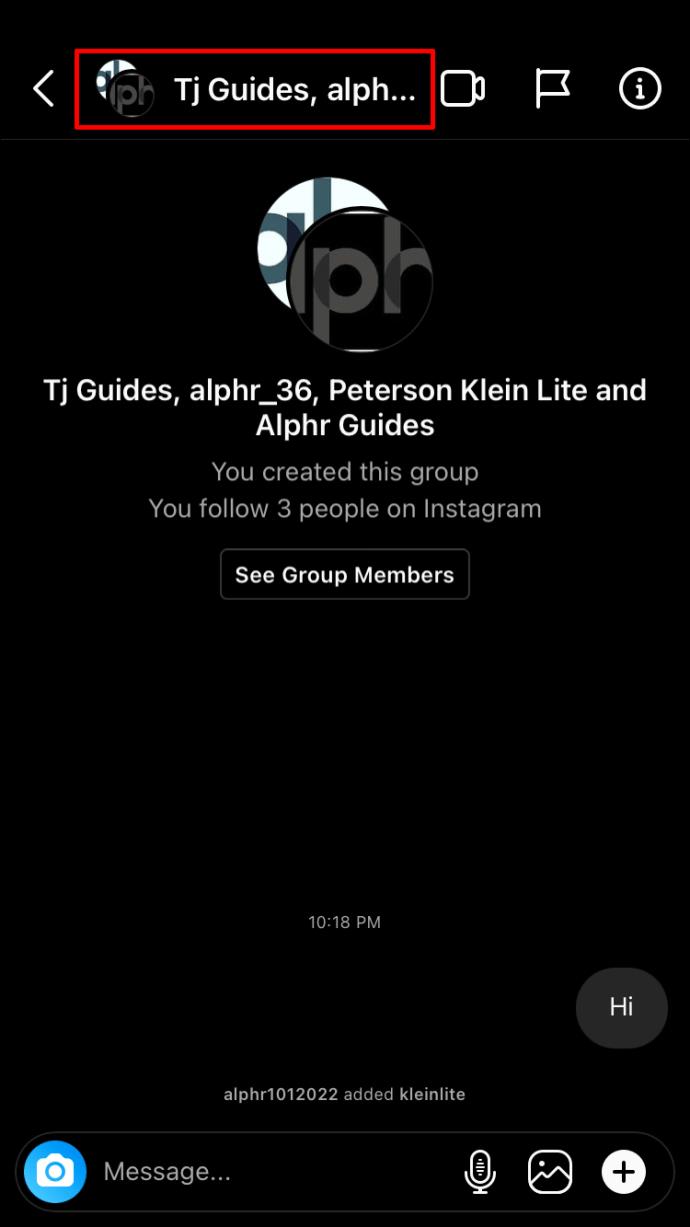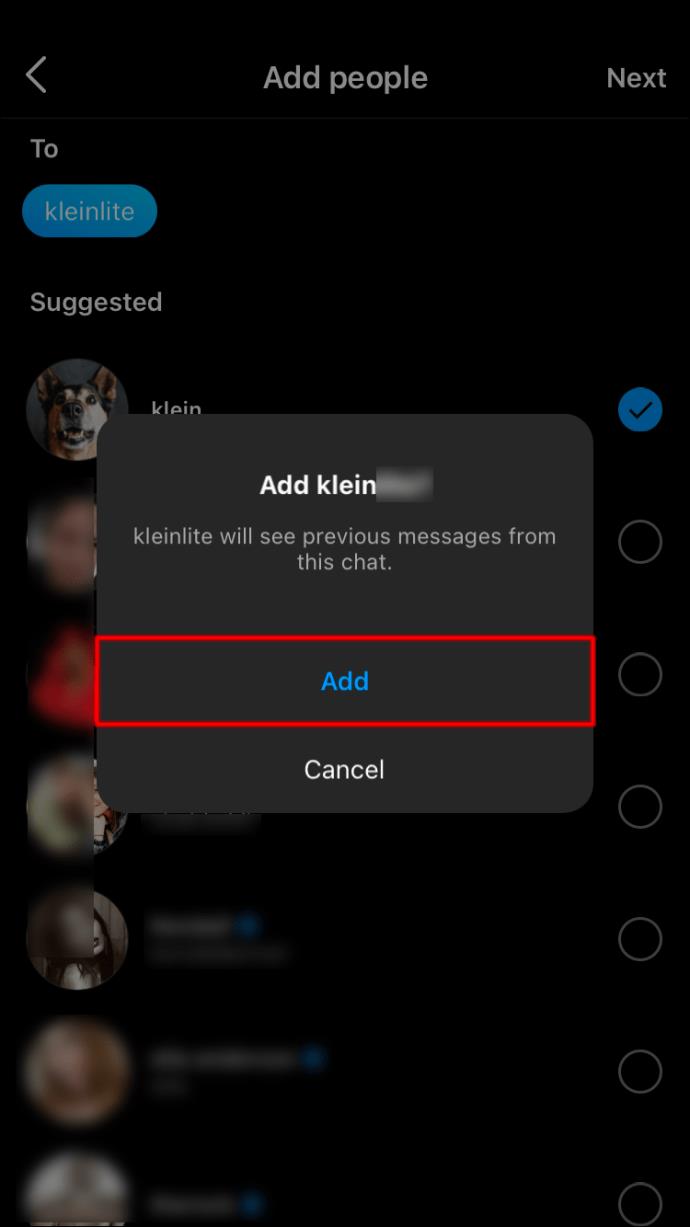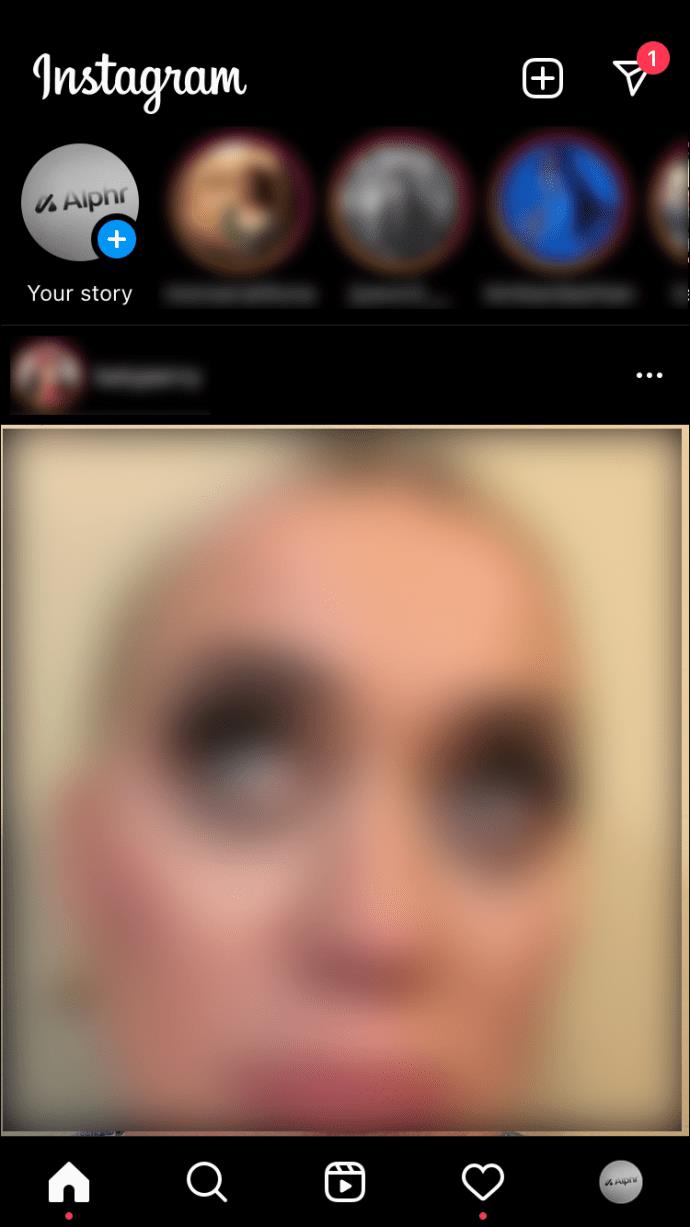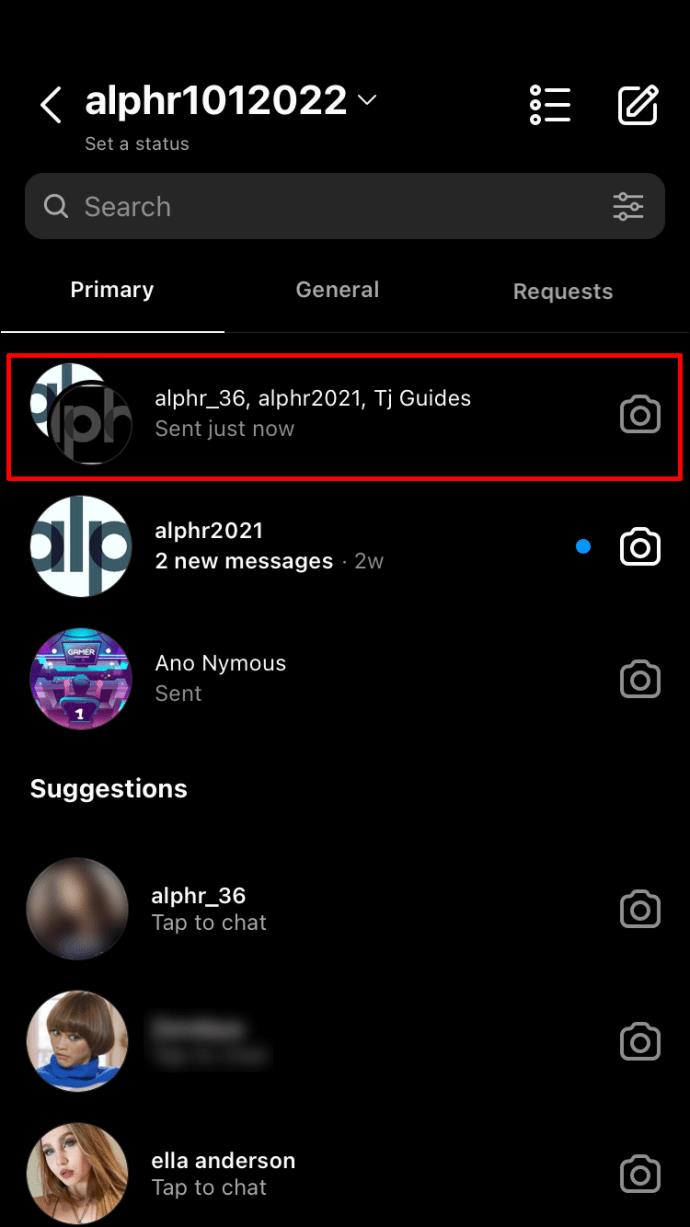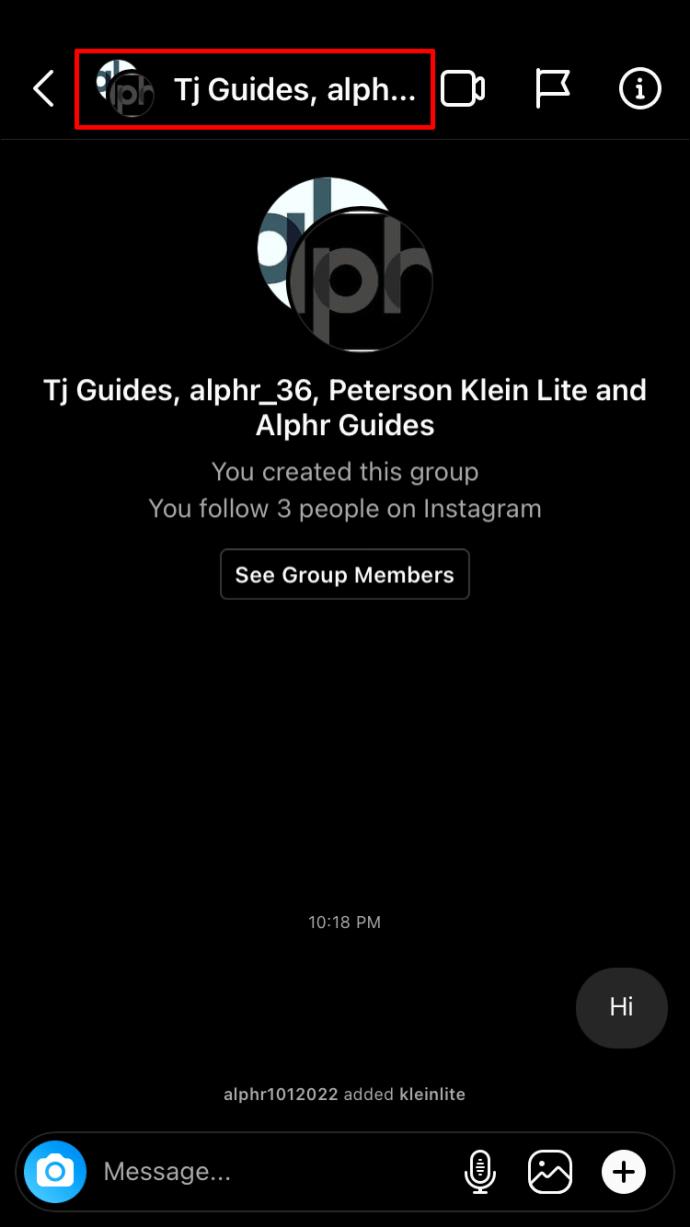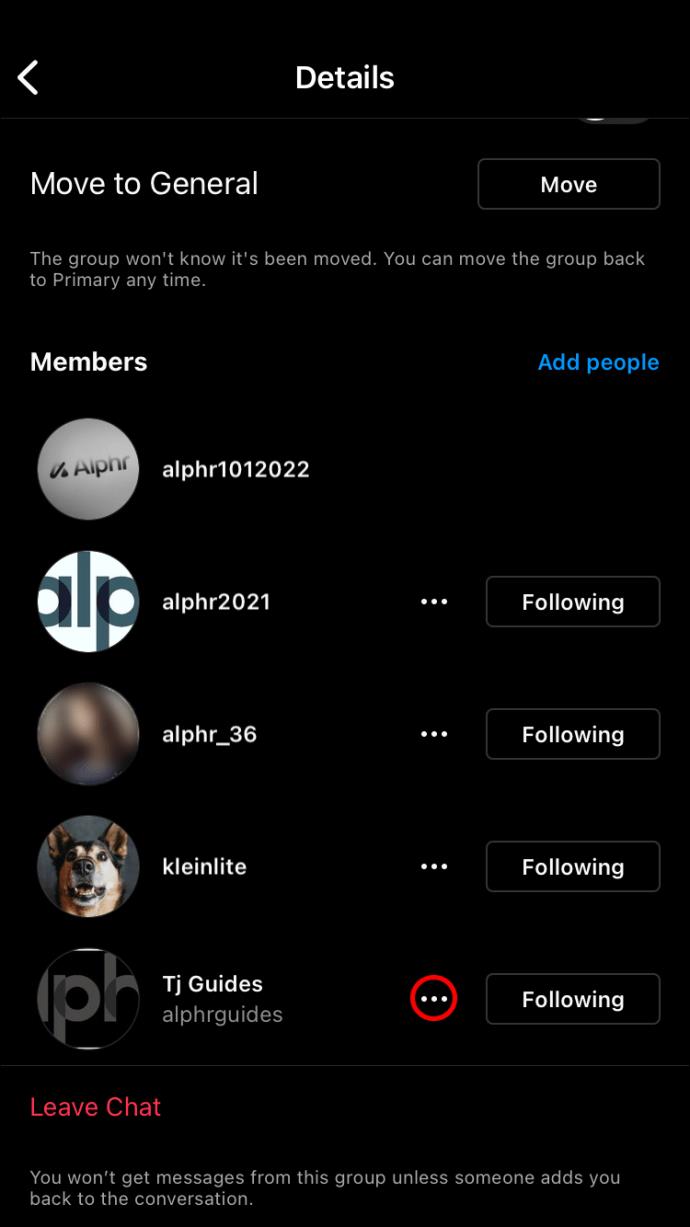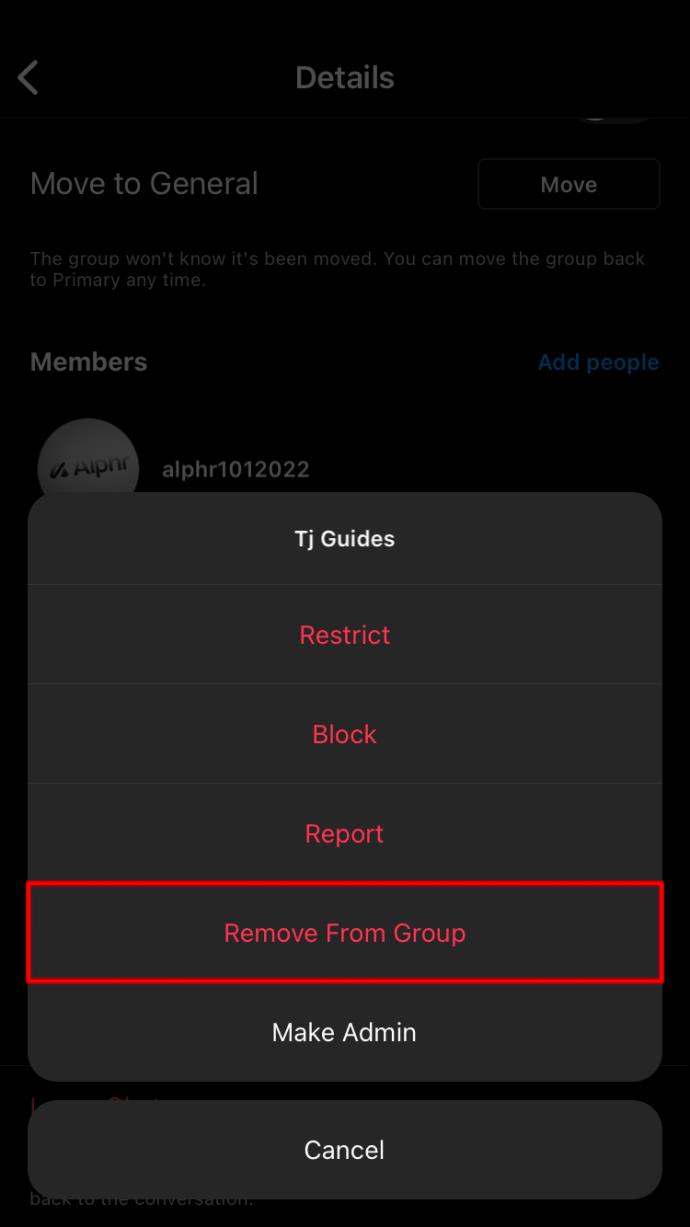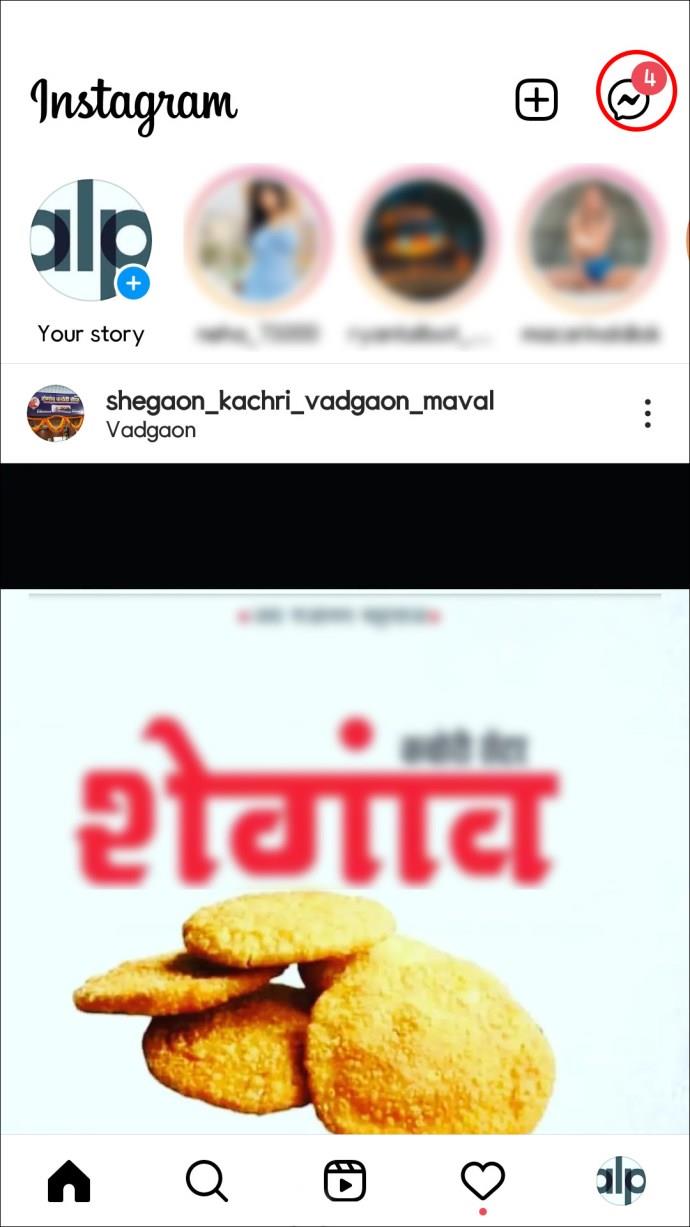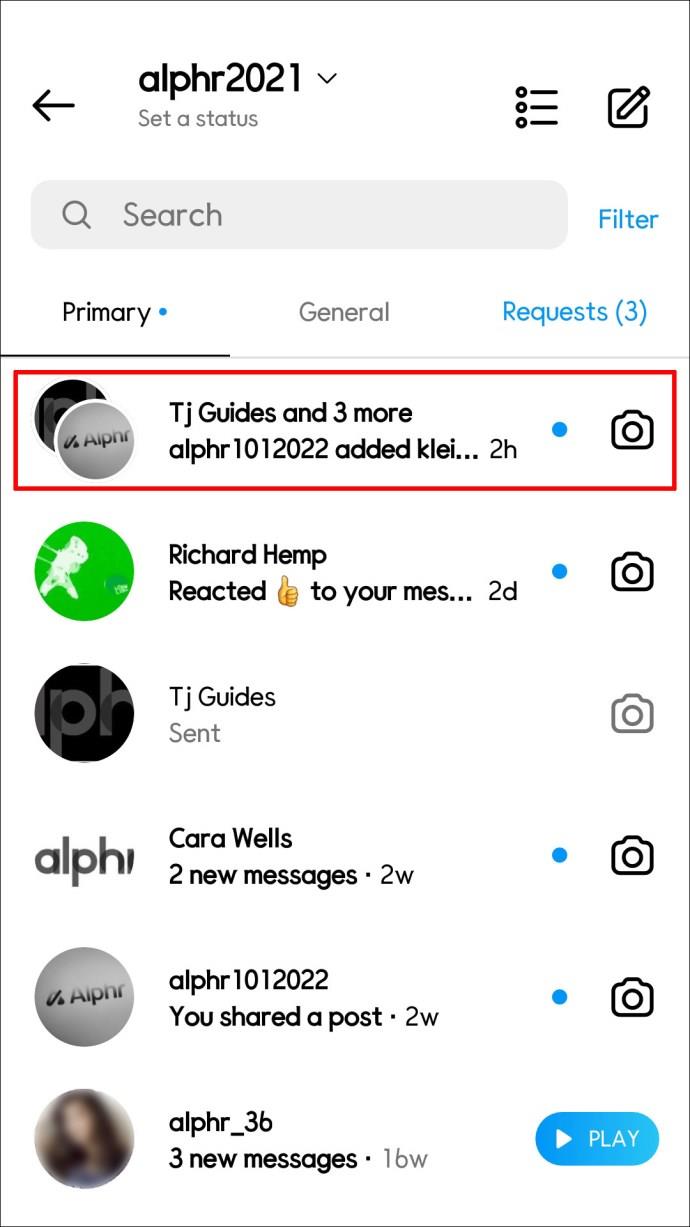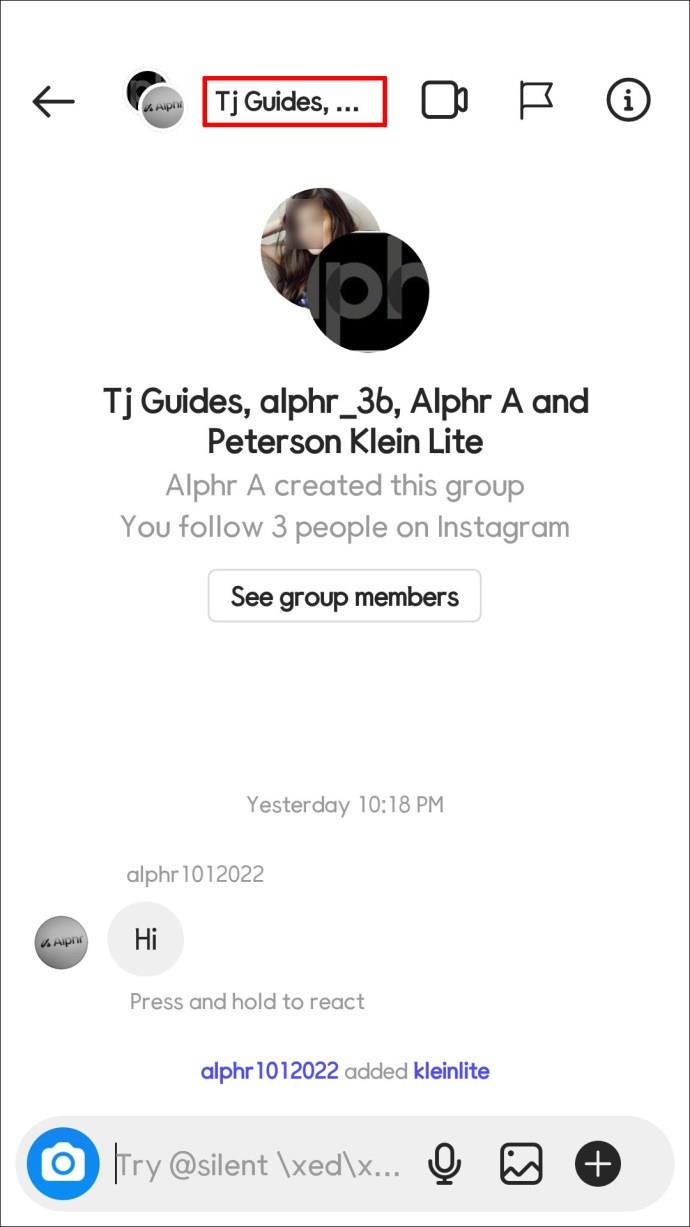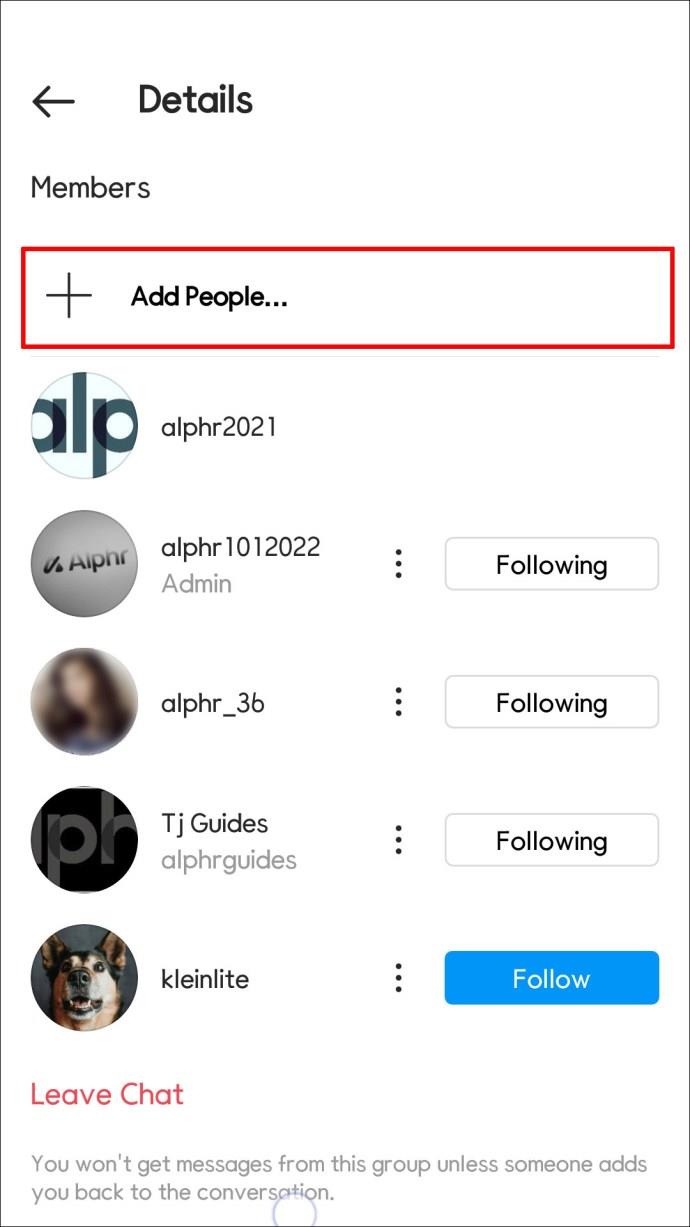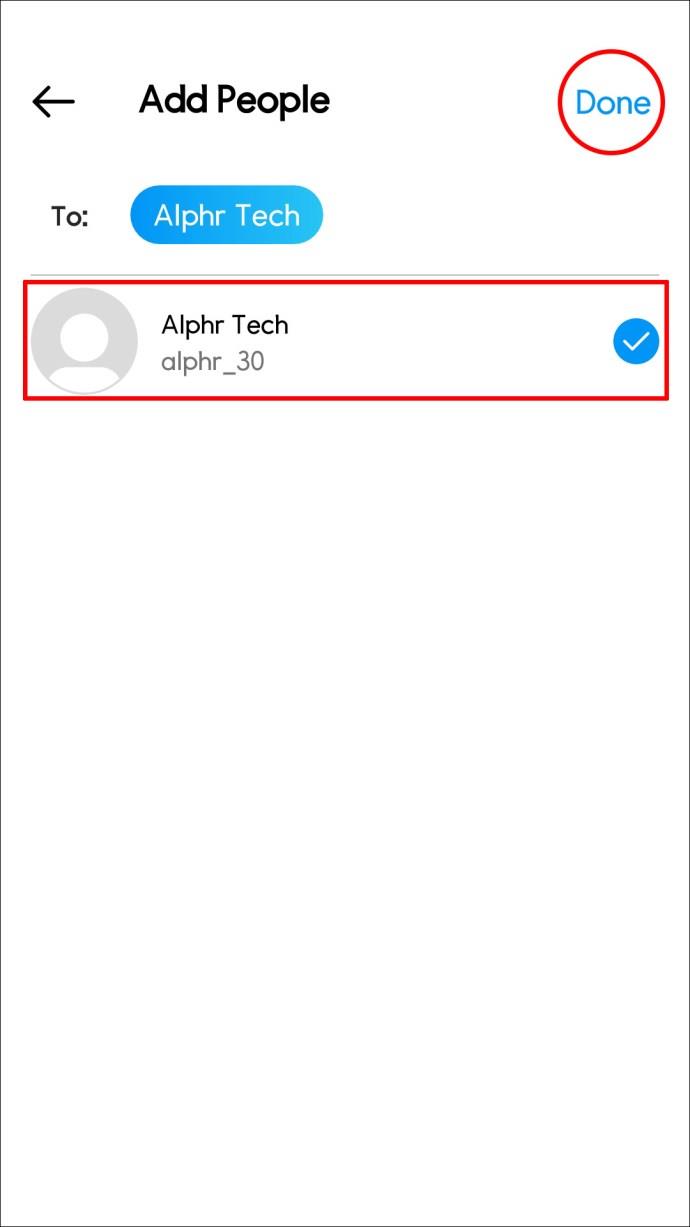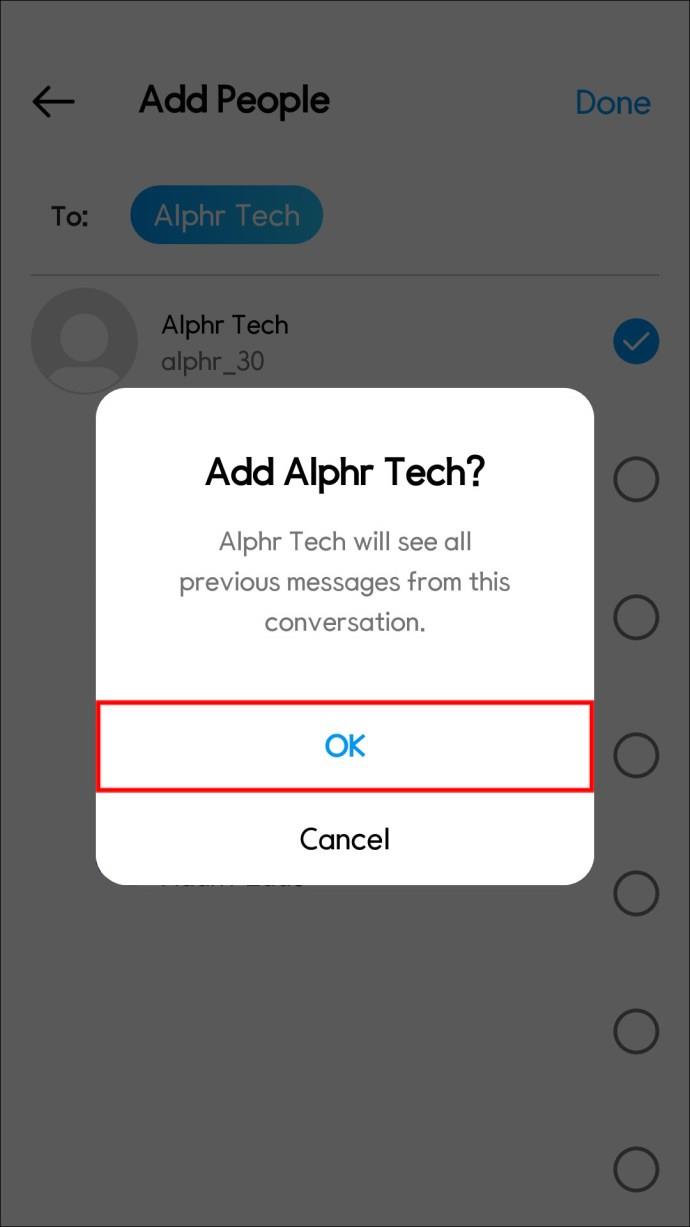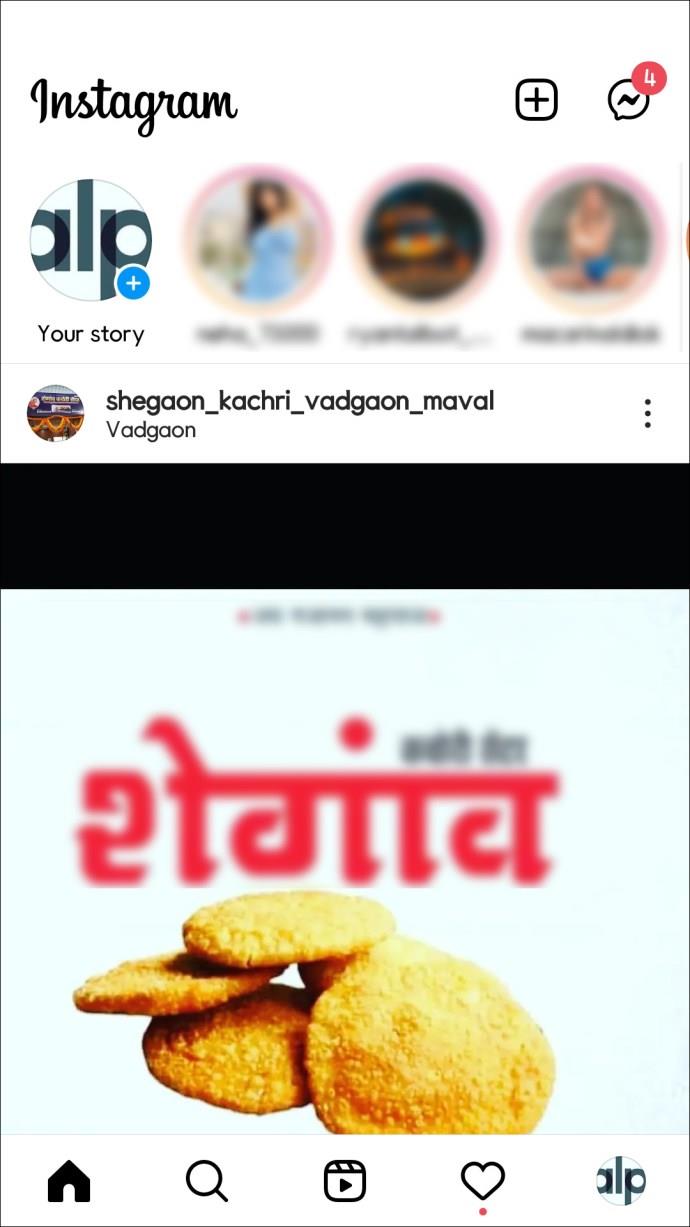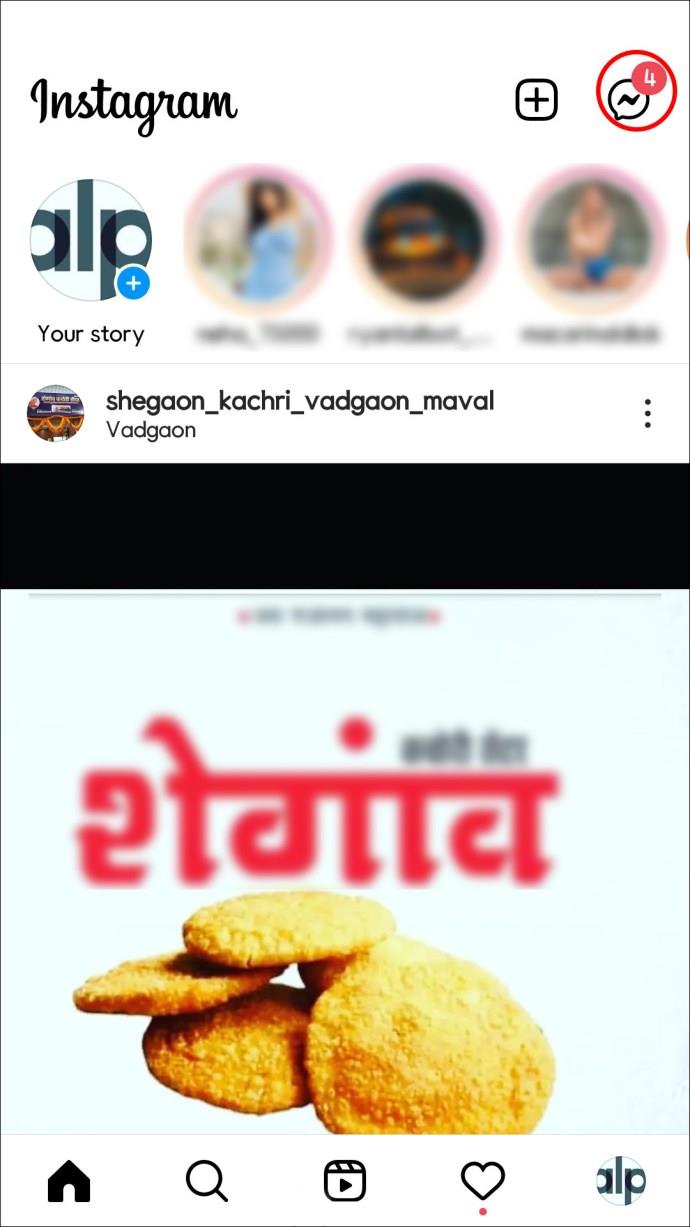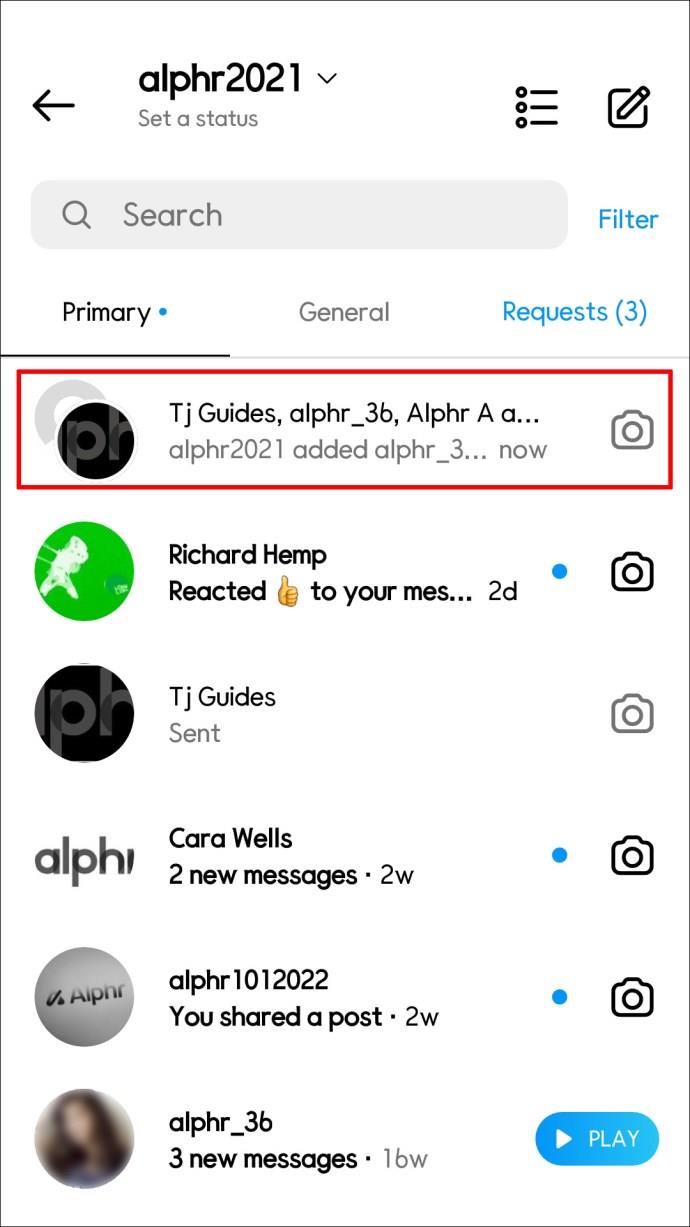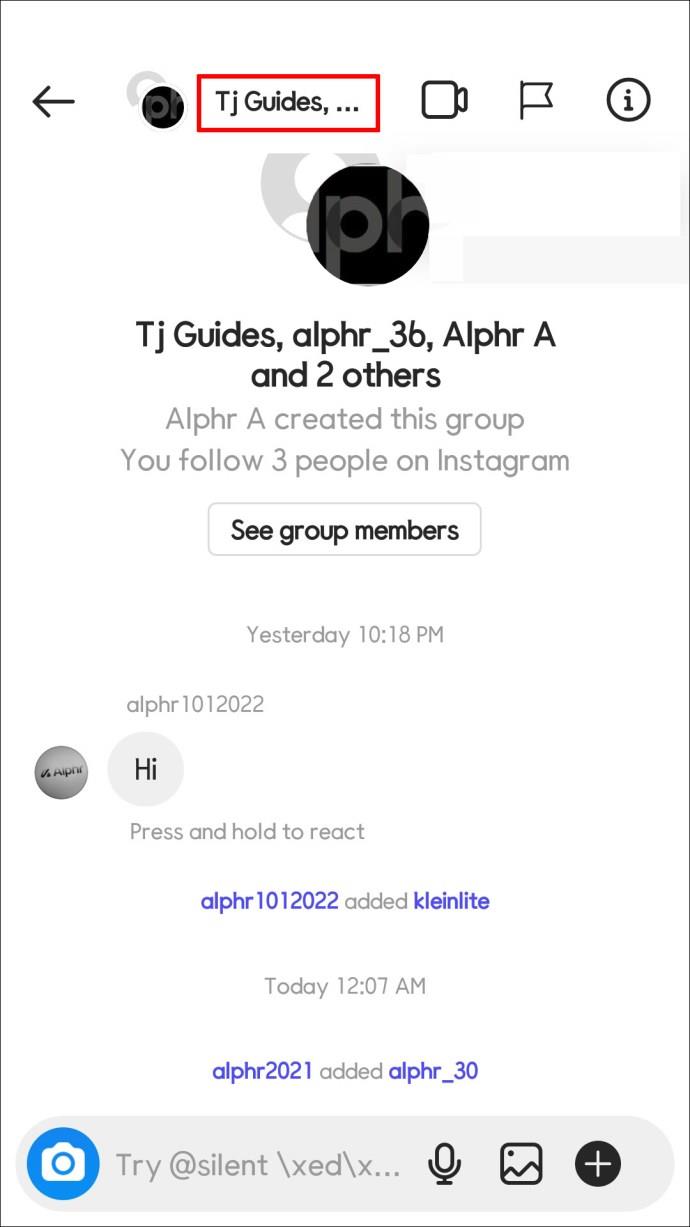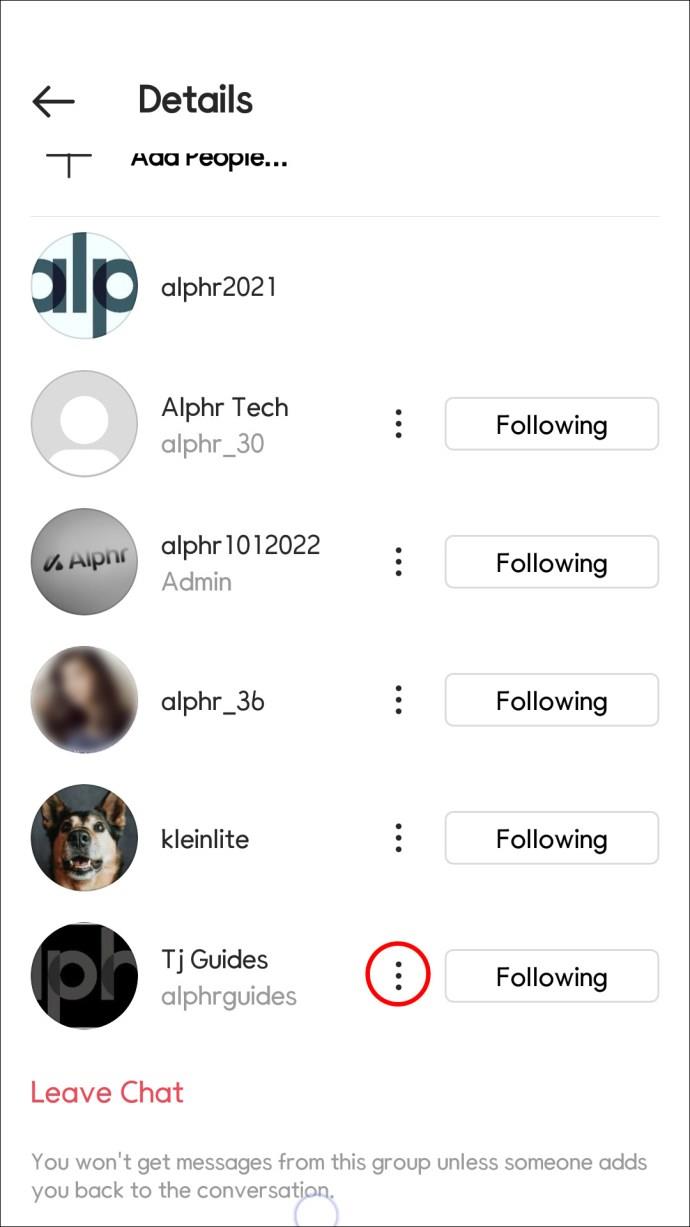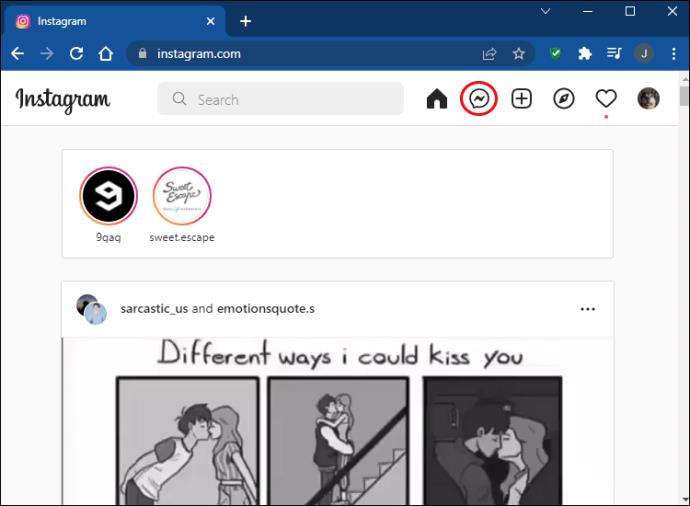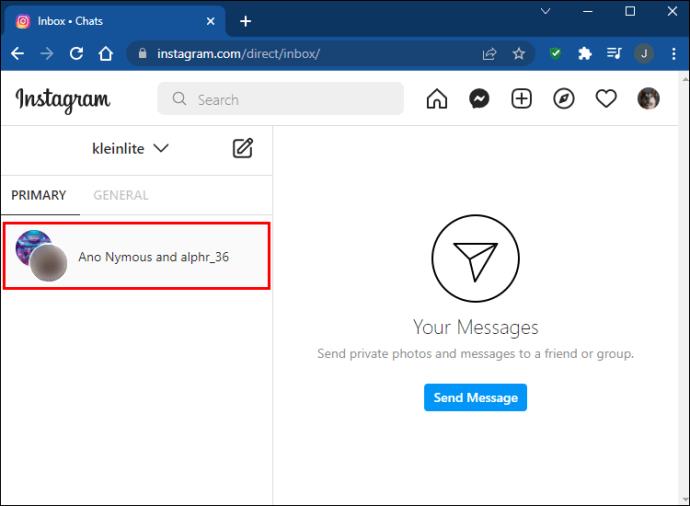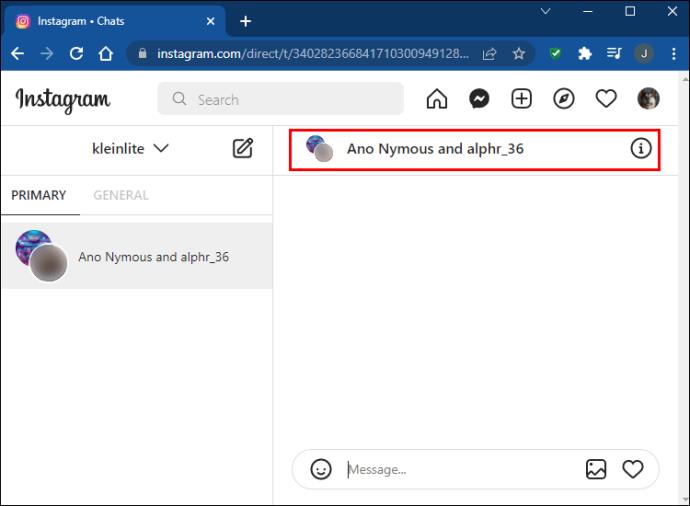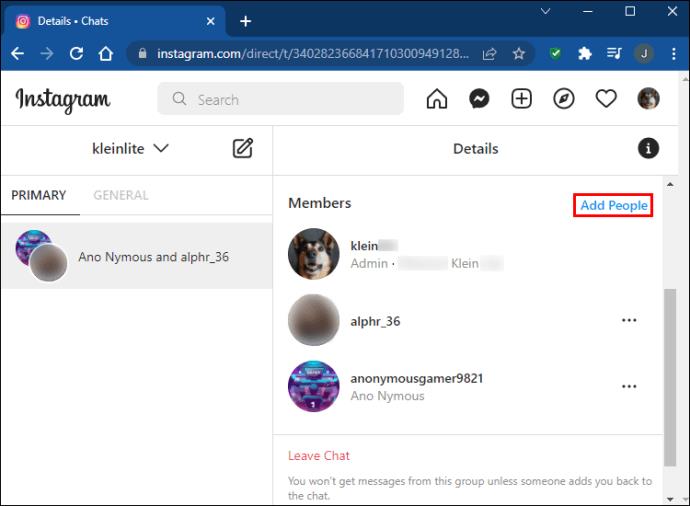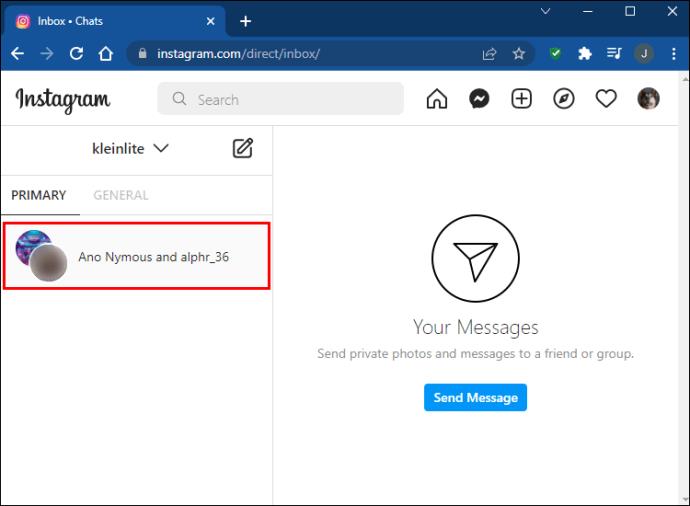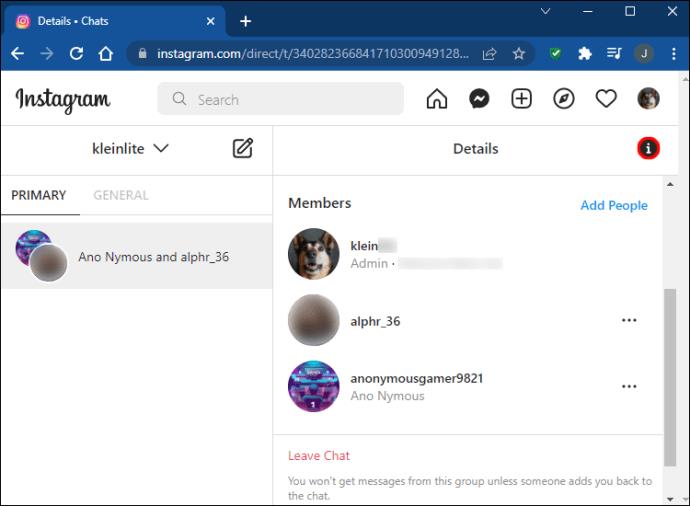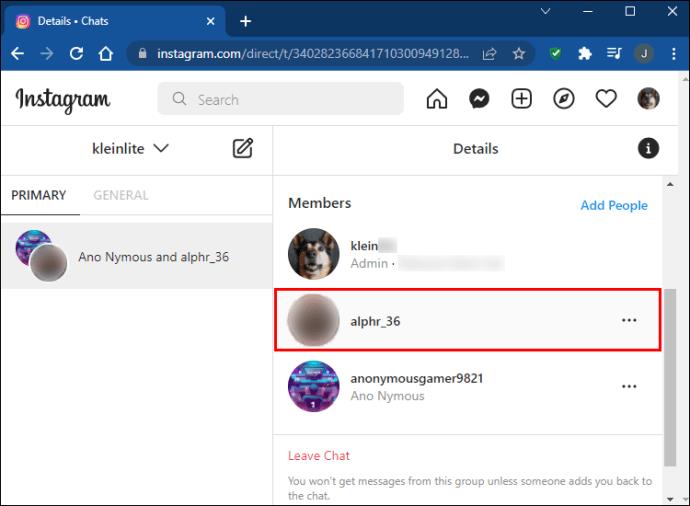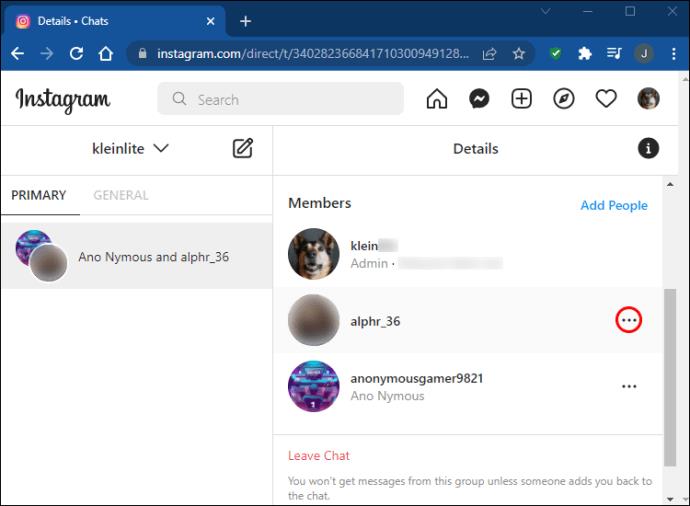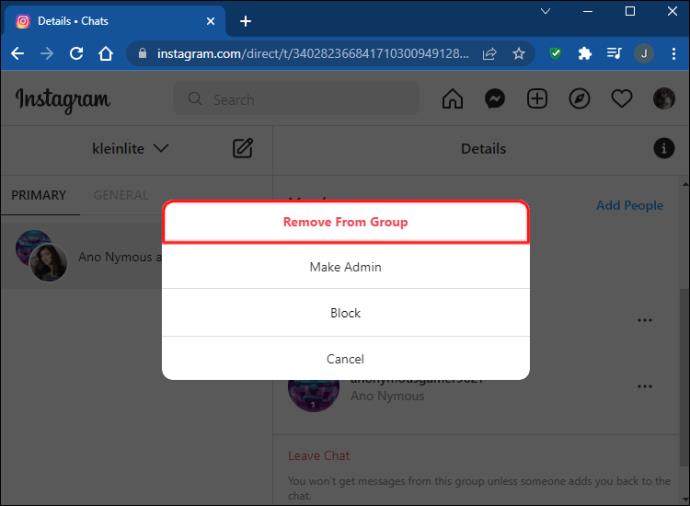Apparaatkoppelingen
Instagram-groepen zijn een handige manier om veel mensen tegelijk berichten te sturen. Er zijn echter ook veel redenen waarom u mensen uit de groep moet verwijderen. Misschien heb je geen contact meer, of gebruiken ze hun Instagram DM's niet zo vaak meer.

Wat de reden ook is, er zijn verschillende manieren om iemand toe te voegen aan of te verwijderen uit een Instagram-groep. Blijf lezen om erachter te komen hoe u mensen kunt toevoegen aan en verwijderen uit Instagram-groepen met verschillende apparaten.
Iemand toevoegen aan of verwijderen uit een Instagram-groep op een iPhone
Nadat je groepschats op Instagram hebt gemaakt, merk je misschien dat je bent vergeten iemand toe te voegen. Gelukkig kun je gemakkelijk tot 35 mensen toevoegen aan een Instagram-groepschat. Zolang uw groep drie of meer gebruikers heeft, kunt u vrijelijk iedereen toevoegen die u maar wilt. Ga als volgt te werk om dit te doen met de iPhone-app:
- Tik in de rechterbovenhoek van Feed op het pictogram waarmee de Instagram DM's worden geopend. Het ziet er meestal uit als een papieren vliegtuigje.

- Selecteer de chat waaraan u deelnemers wilt toevoegen.
- Tik bovenaan op de naam van de groep.
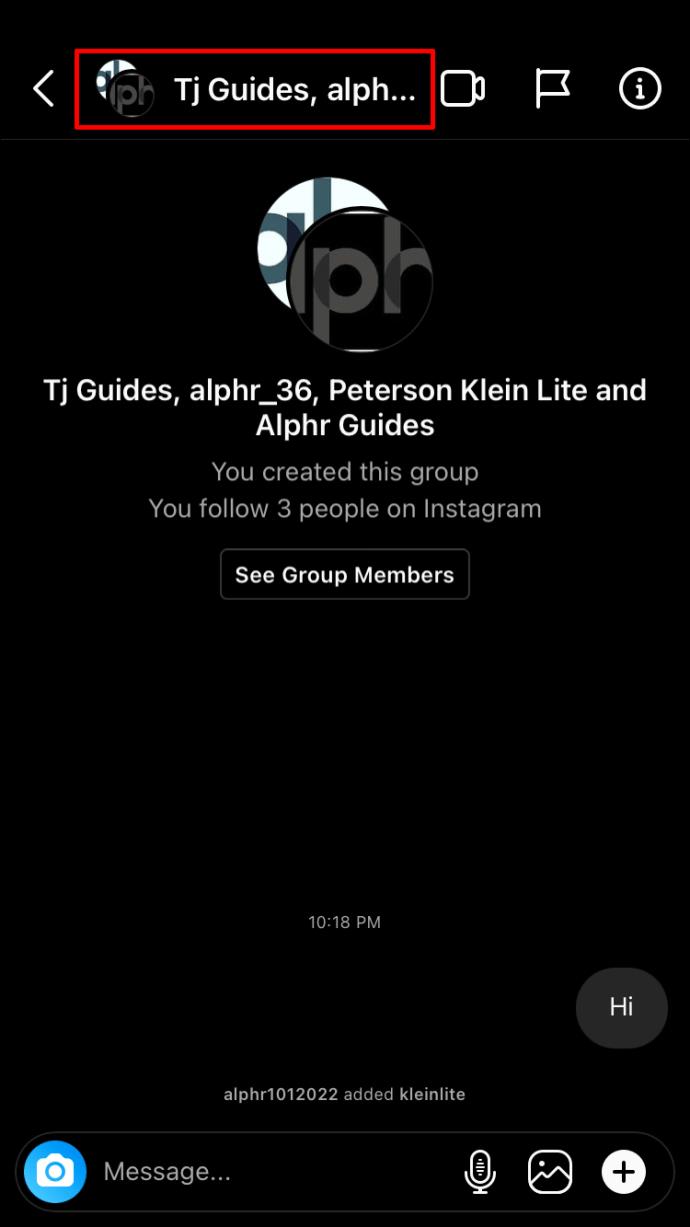
- Tik naast Leden op 'Mensen toevoegen'.
- Zoek en kies de personen die u wilt toevoegen en druk vervolgens op "Volgende".

- Druk op "Toevoegen".
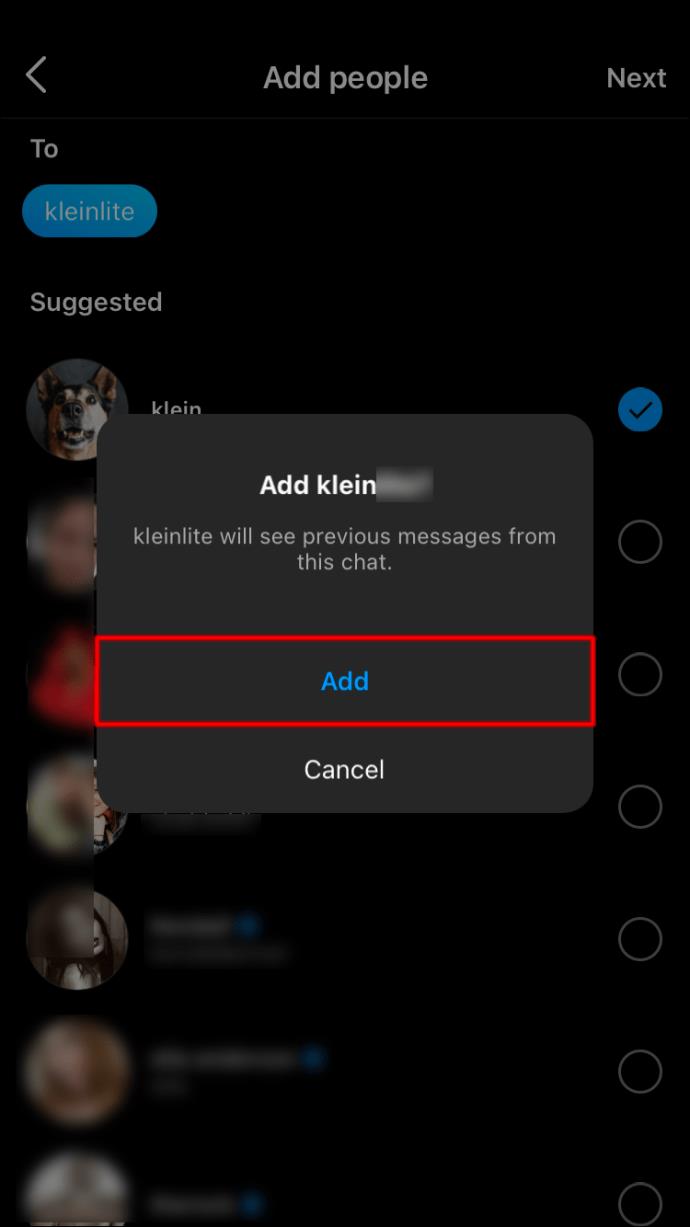
Het is net zo eenvoudig om mensen uit Instagram-groepen te verwijderen als om ze toe te voegen. Volg deze stappen als u een iPhone gebruikt:
- Open de Instagram-app en navigeer naar de Feed-pagina.
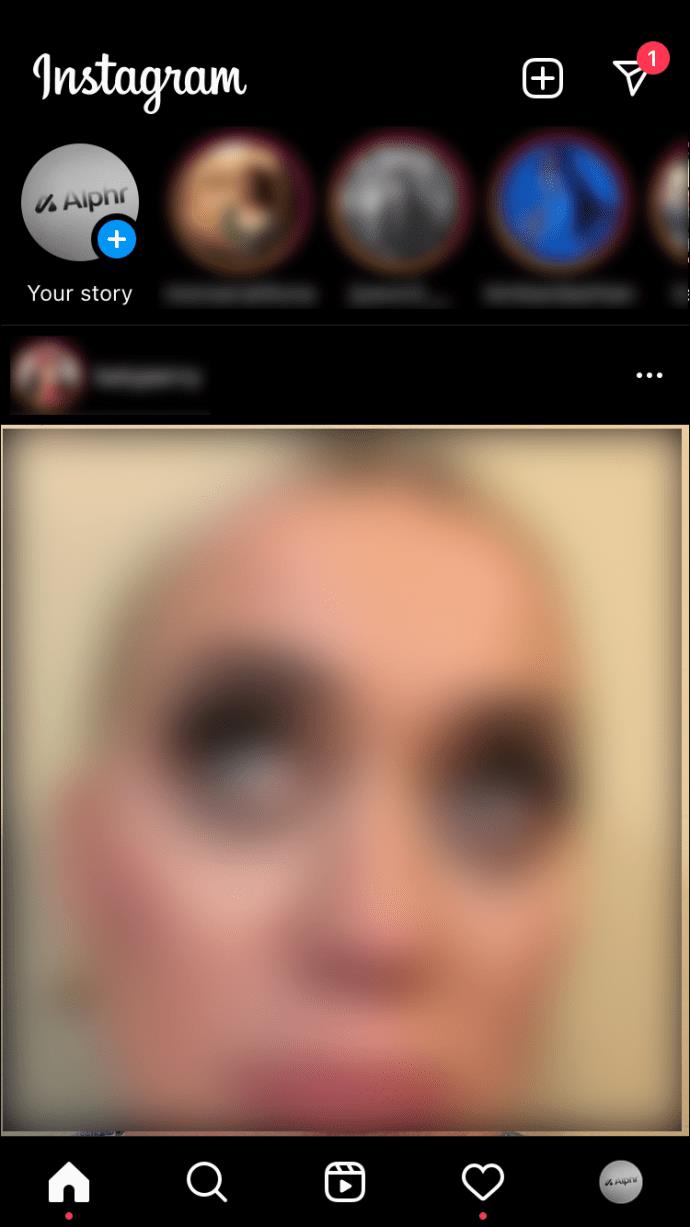
- Om toegang te krijgen tot uw directe berichten vanaf de Feed-pagina, tikt u op het papieren vliegtuigsymbool in de rechterbovenhoek.

- Zoek de groepschat in uw lijst met directe berichten. In het geval dat de groepschat gedurende een langere periode inactief is geweest, moet u mogelijk door uw lijst met directe berichten bladeren om deze te vinden. Anders kunt u het zoekvak gebruiken en de naam van de groep typen.
- Open de chat door erop te tikken zodra je hem hebt gevonden.
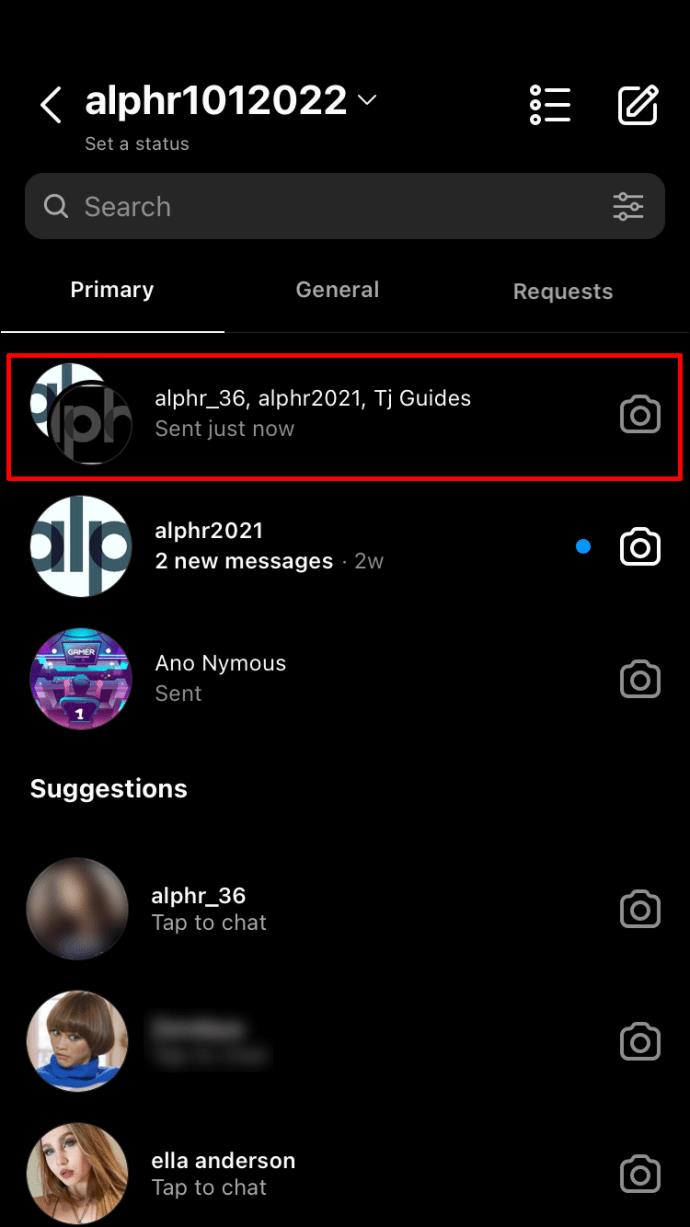
- Als u de informatie van de groep wilt bekijken, raakt u de navigatiebalk bovenaan aan, die enkele gebruikersnamen weergeeft. Dit zijn de gebruikersnamen van groepsleden.
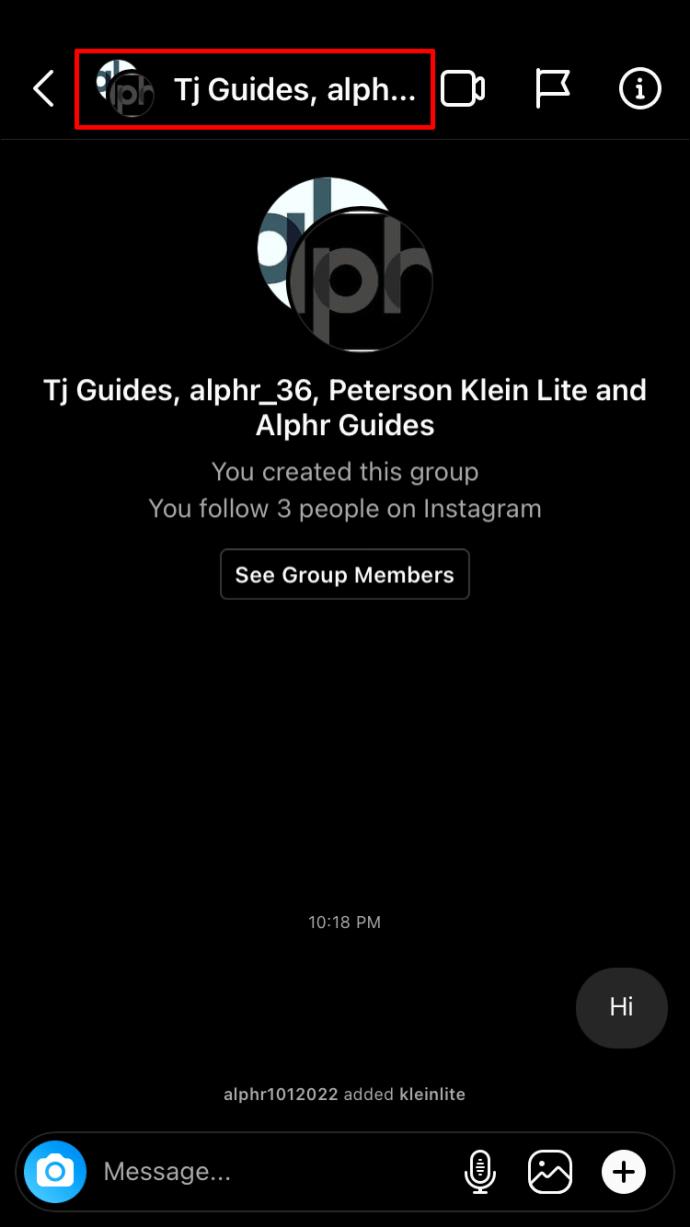
- Zoek de persoon die u uit de groepschat wilt verwijderen en klik op het symbool met de drie stippen.
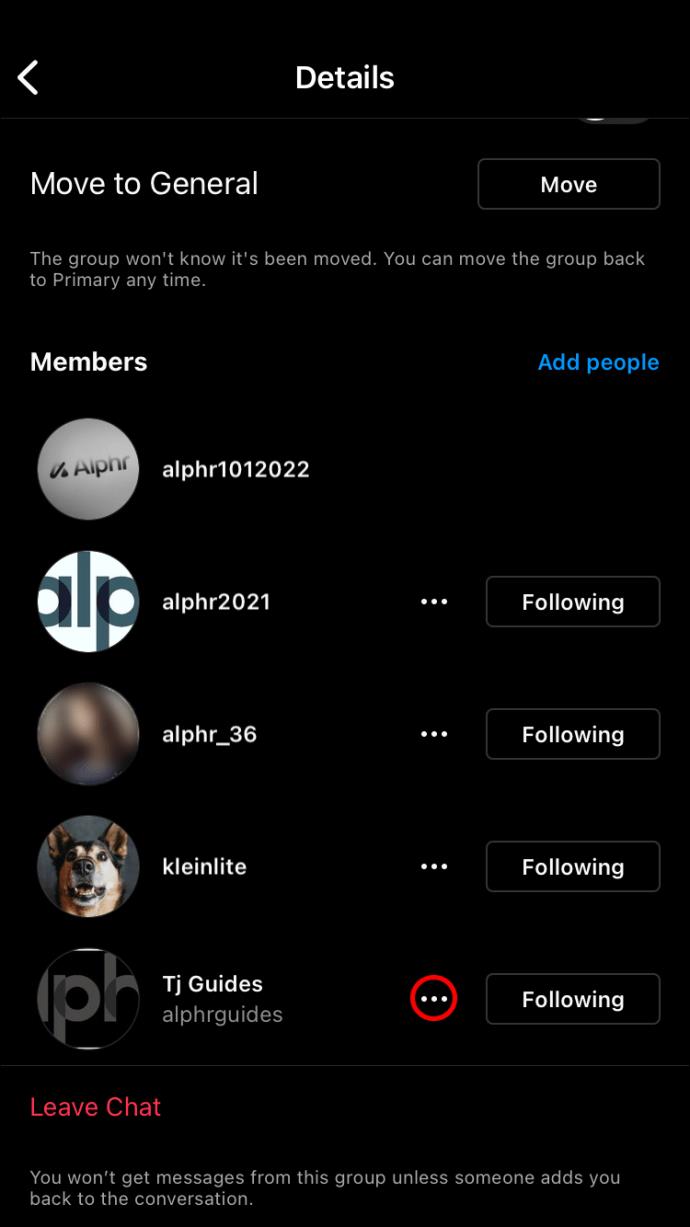
- Zoek naar de optie "Verwijderen uit groep" en klik erop.
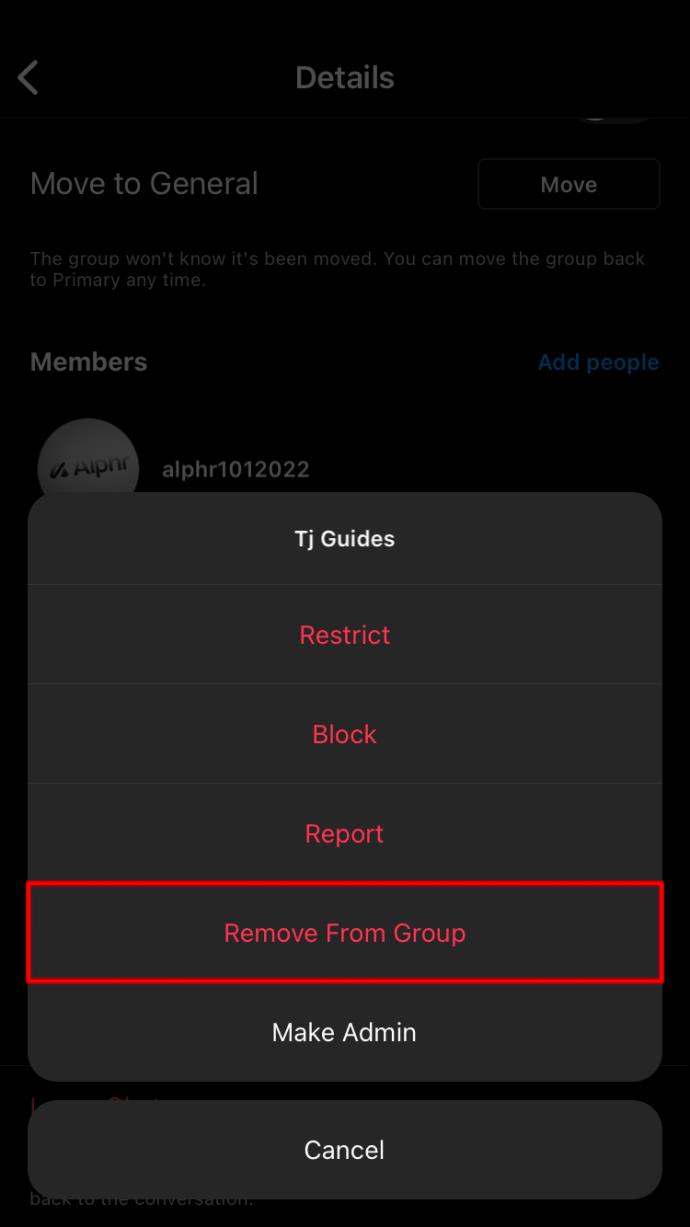
Dit is alleen mogelijk als je de beheerder van de groep bent. Nadat je op de drie horizontale stippen hebt getikt, biedt Instagram je vijf opties: blokkeren, rapporteren, beperken, verwijderen uit de groep en beheerder maken. Als u lid bent, krijgt u slechts drie mogelijkheden te zien wanneer u op de drie horizontale stippen tikt: blokkeren, beperken en rapporteren. U kunt geen gebruikers verwijderen.
Als je als lid mensen uit de groepschat wilt verwijderen, moet je eerst de beheerdersstatus aanvragen bij de eigenaar van de groep. Anders moet u de beheerder rechtstreeks een bericht sturen om verwijdering aan te vragen.
Iemand toevoegen aan of verwijderen uit een Instagram-groep op een Android
De Android-app van Instagram lijkt veel op de iOS-versie. Daarom zijn de stappen om mensen toe te voegen aan en te verwijderen uit Instagram-groepen ook hetzelfde. Zo voeg je mensen toe aan Instagram-groepen met de Android-app:
- Druk in de rechterbovenhoek van de Feed op het Instagram DMs-symbool. Meestal lijkt het op een tekstballon met een bliksemschicht in het midden.
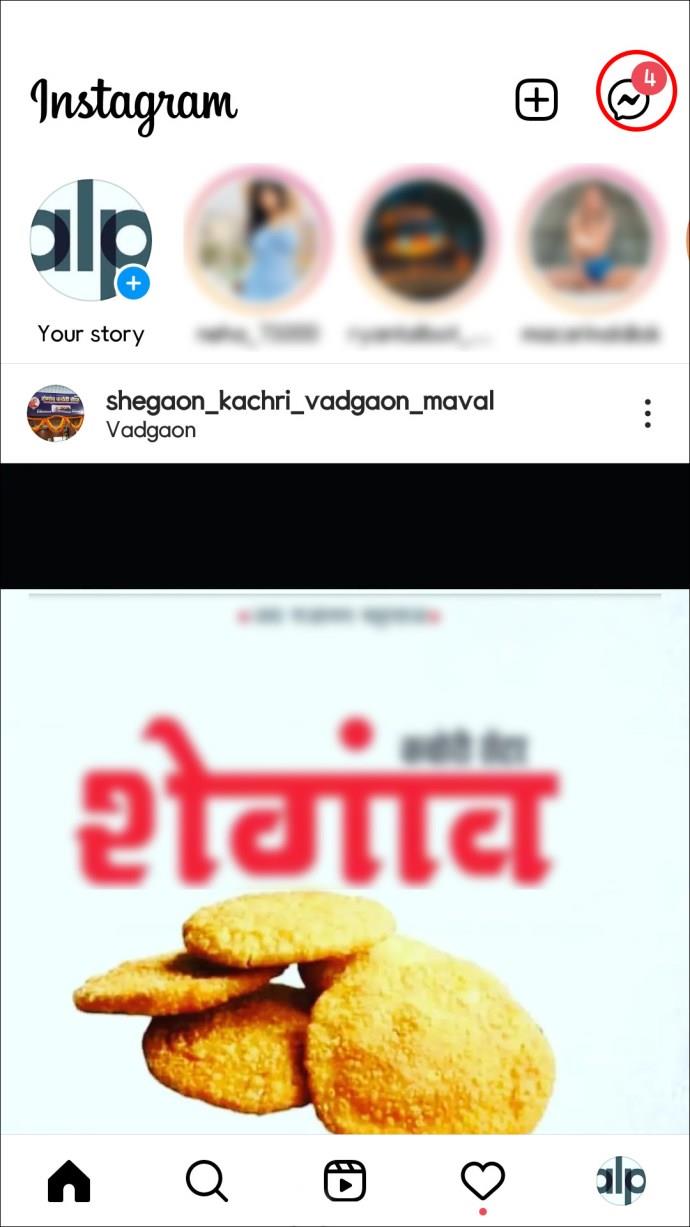
- Navigeer naar de chat waarvoor je mensen wilt uitnodigen.
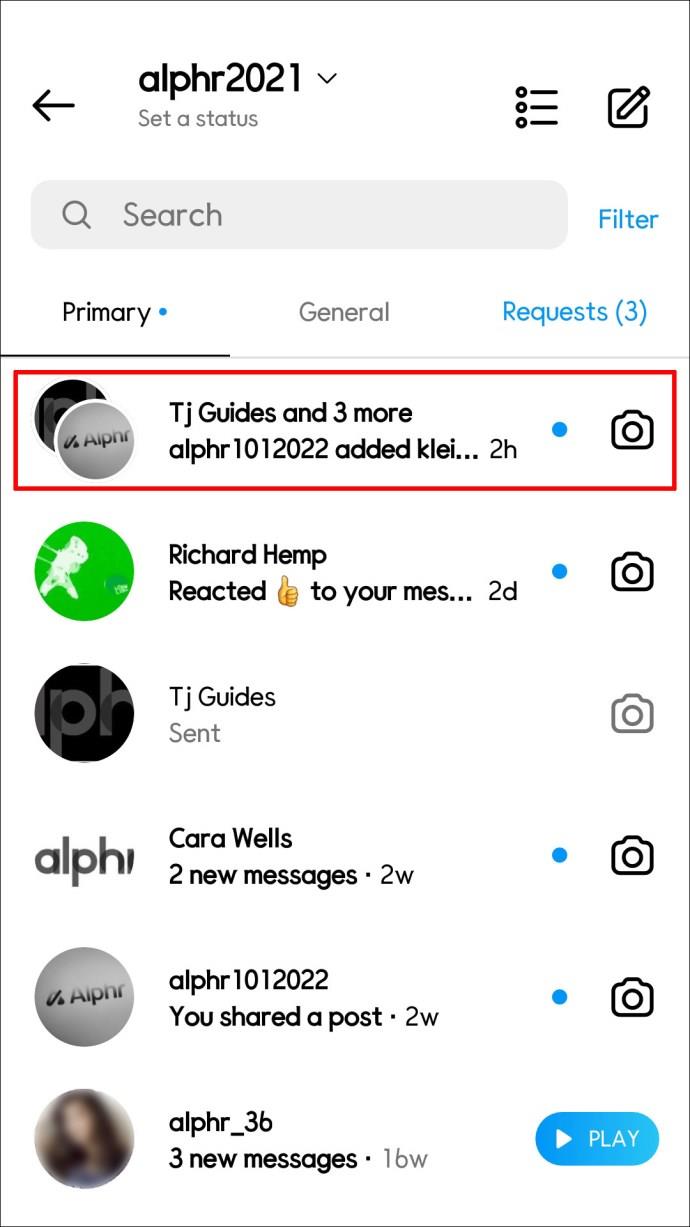
- Tik bovenaan op de naam van de groep.
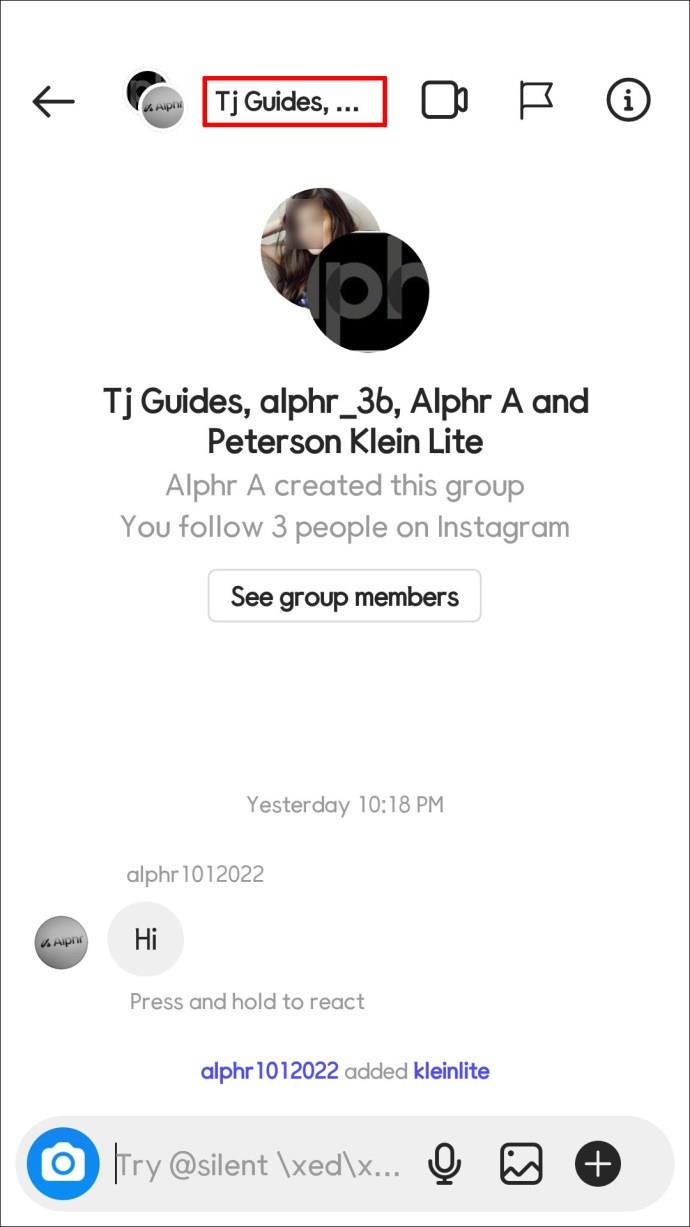
- Selecteer "Mensen toevoegen" naast Leden.
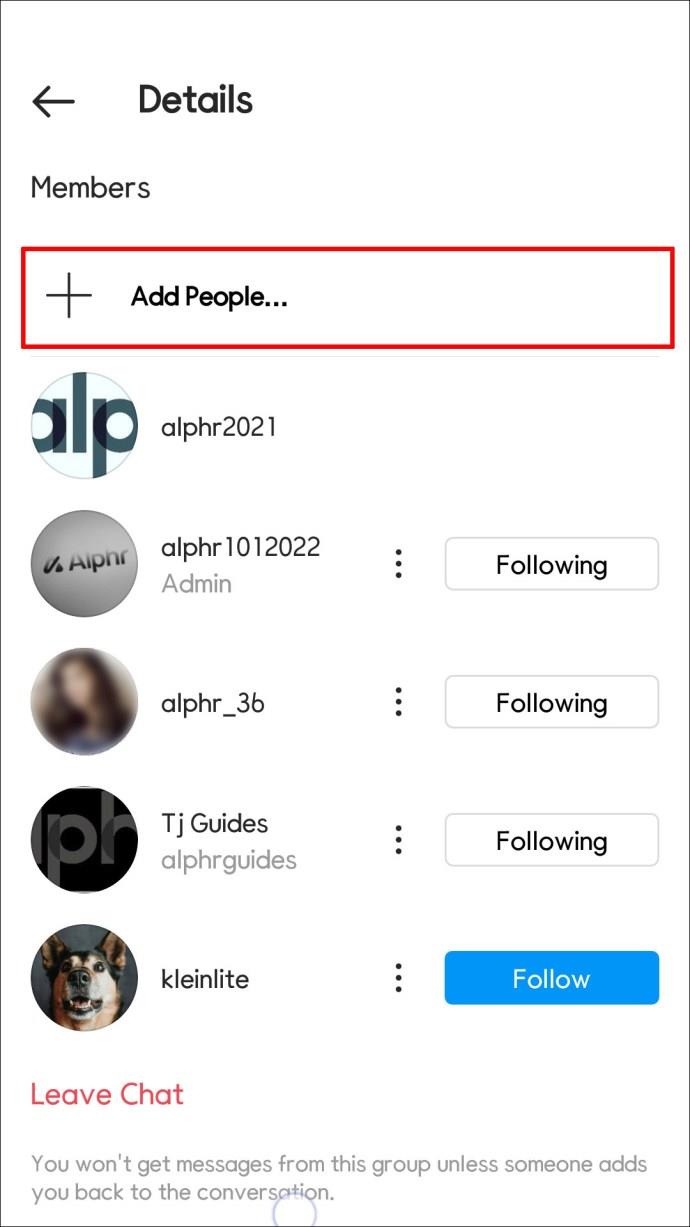
- Zoek en kies de mensen die u wilt toevoegen en klik vervolgens op "Gereed".
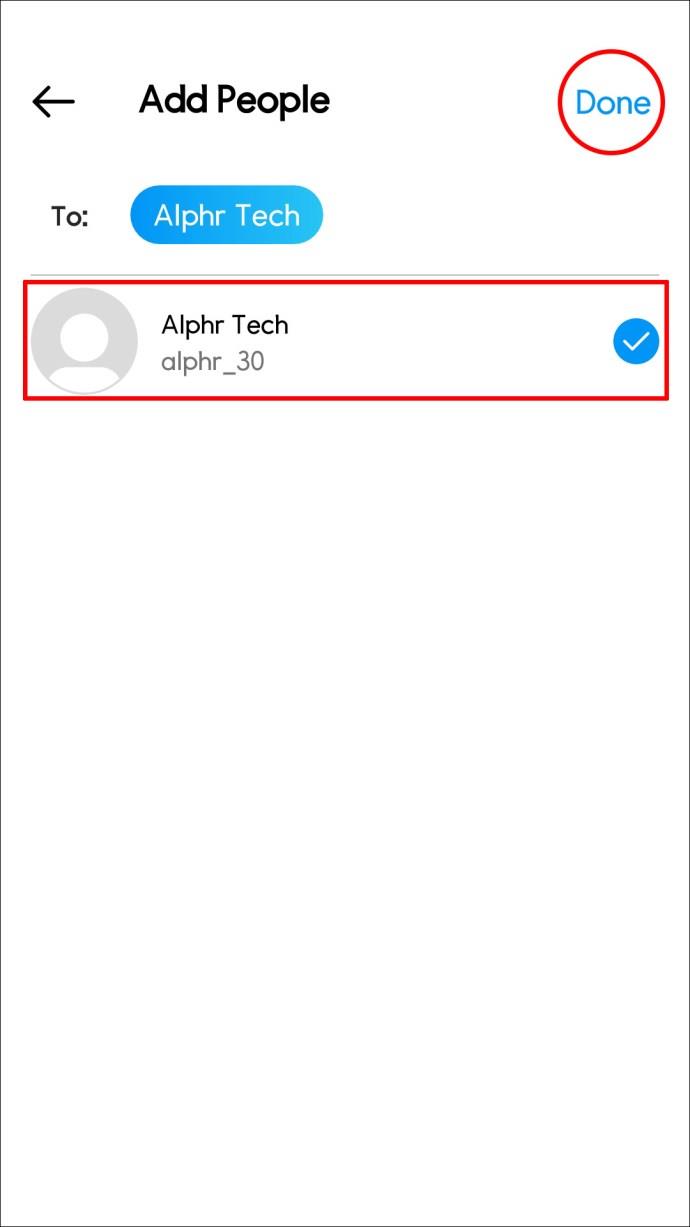
- Druk op "OK".
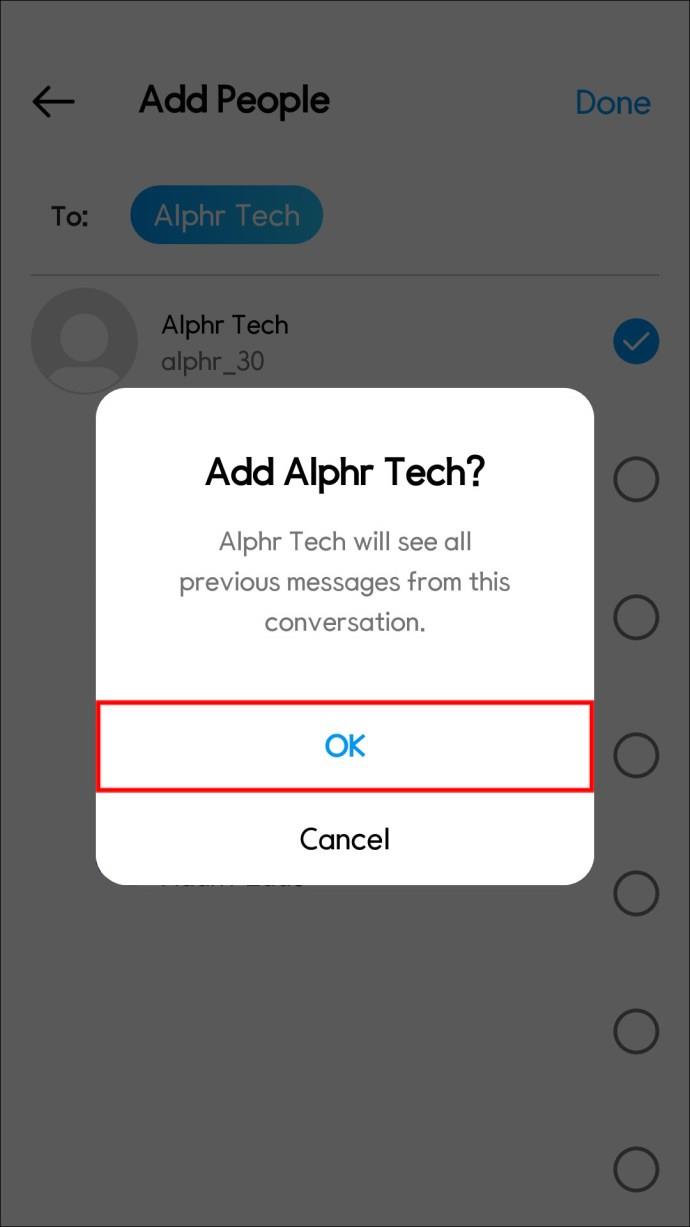
Als je iemand met een Android-apparaat uit een Instagram-groep wilt verwijderen, doe je het volgende:
- Start de Instagram-app en navigeer naar de Feed-pagina.
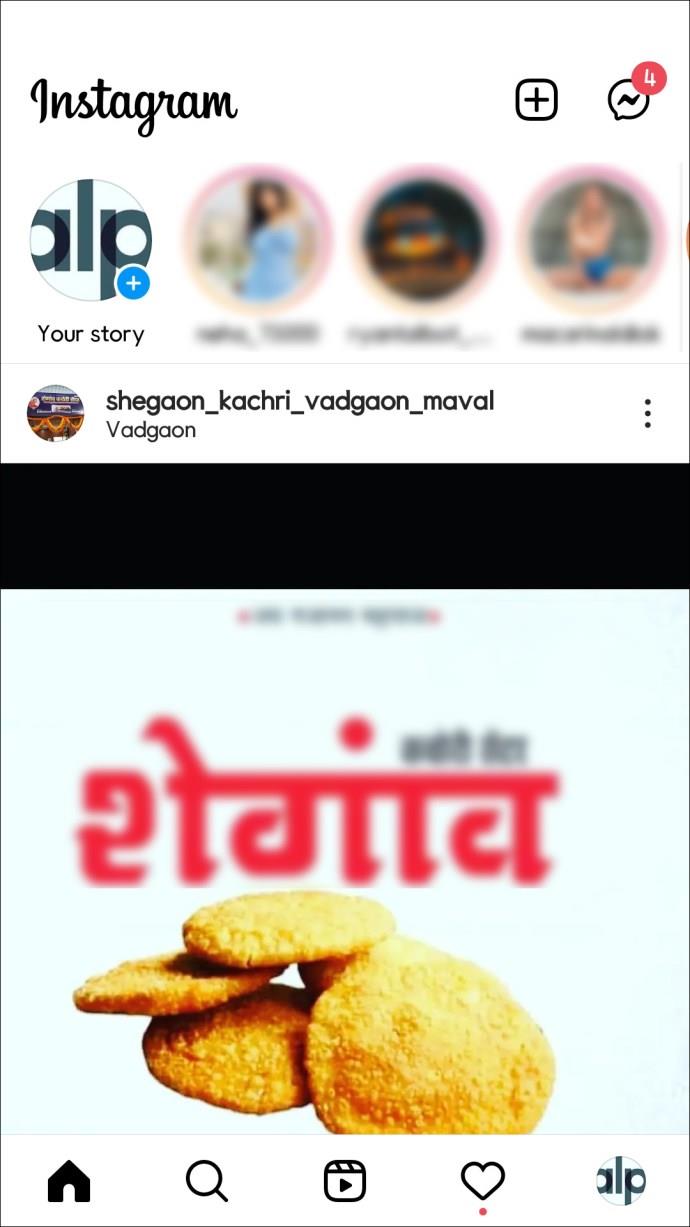
- Tik op de Feed-pagina op het DM-pictogram in de rechterbovenhoek van uw scherm om uw directe berichten te bekijken.
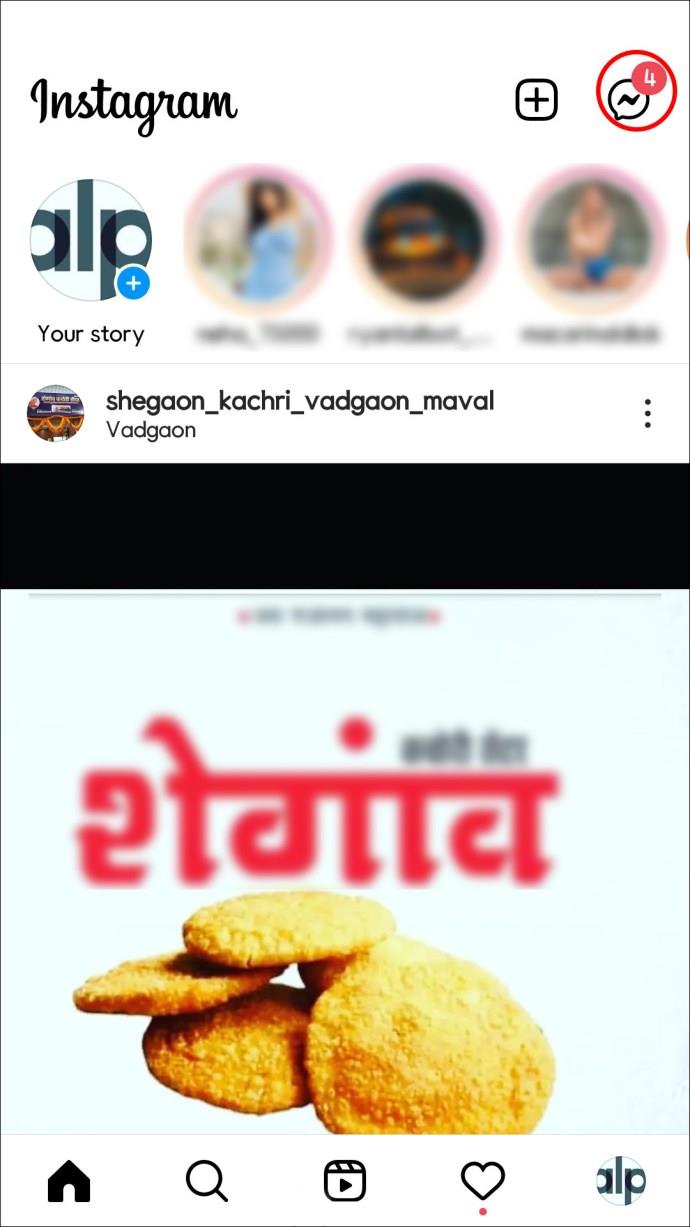
- Zoek de groepschat in uw lijst met directe berichten. Als de groepschat lange tijd inactief is geweest, moet u er mogelijk naar zoeken in uw directe berichten. U kunt ook zoeken op de naam van de groep met behulp van het zoekvak bovenaan (indien aanwezig).
- Zodra je de groepschat hebt geïdentificeerd, tik je erop om deze te openen.
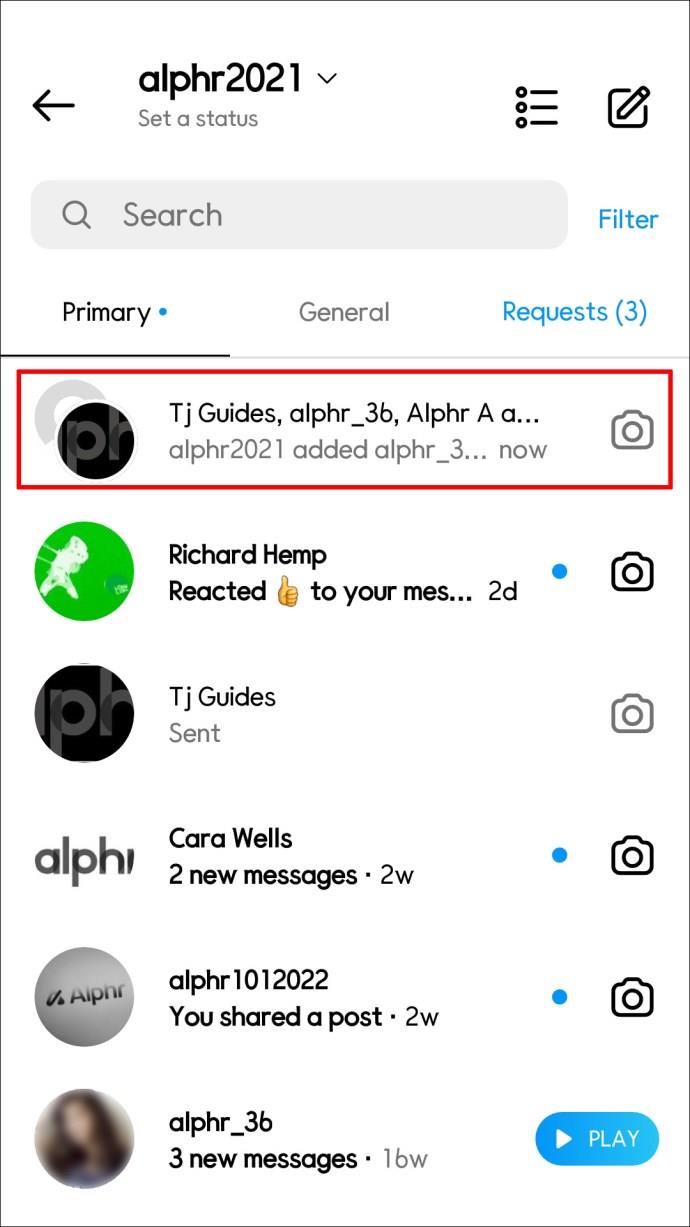
- Om informatie over de groep te lezen, drukt u op op de navigatiebalk, die enkele gebruikersnamen weergeeft. Dit zijn de gebruikersnamen van de groepsleden.
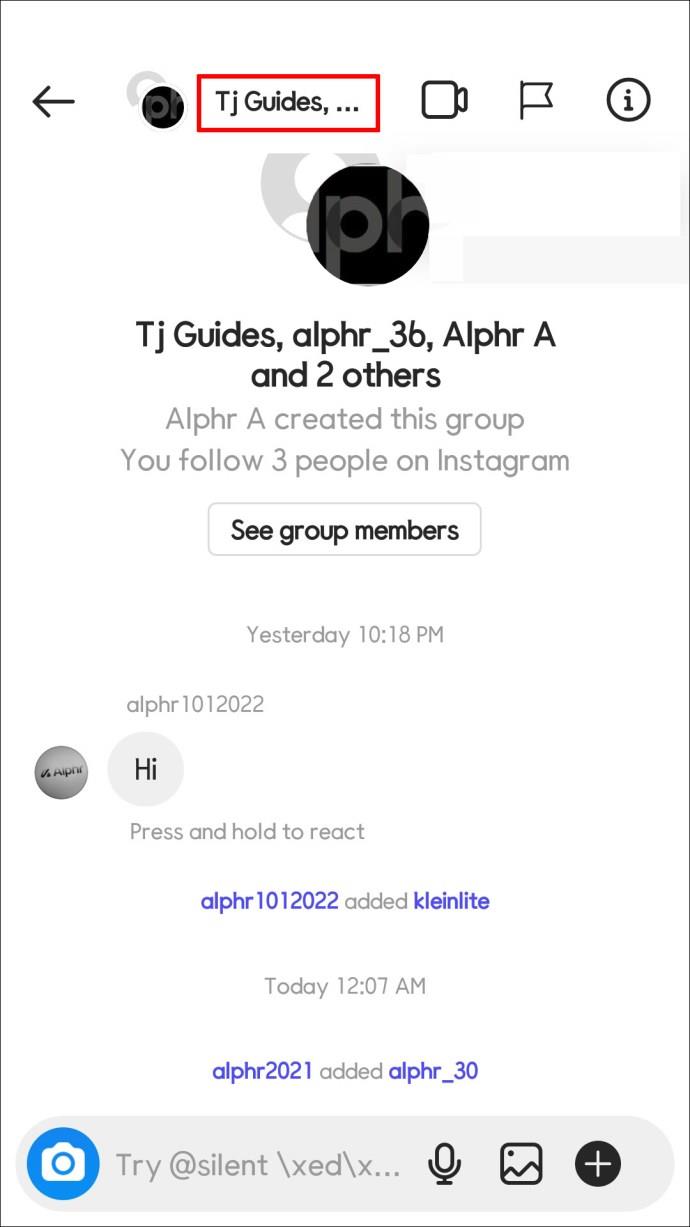
- Zoek en klik op het symbool met de drie horizontale stippen naast de gebruikersnaam van de persoon die u uit de groepschat wilt verwijderen.
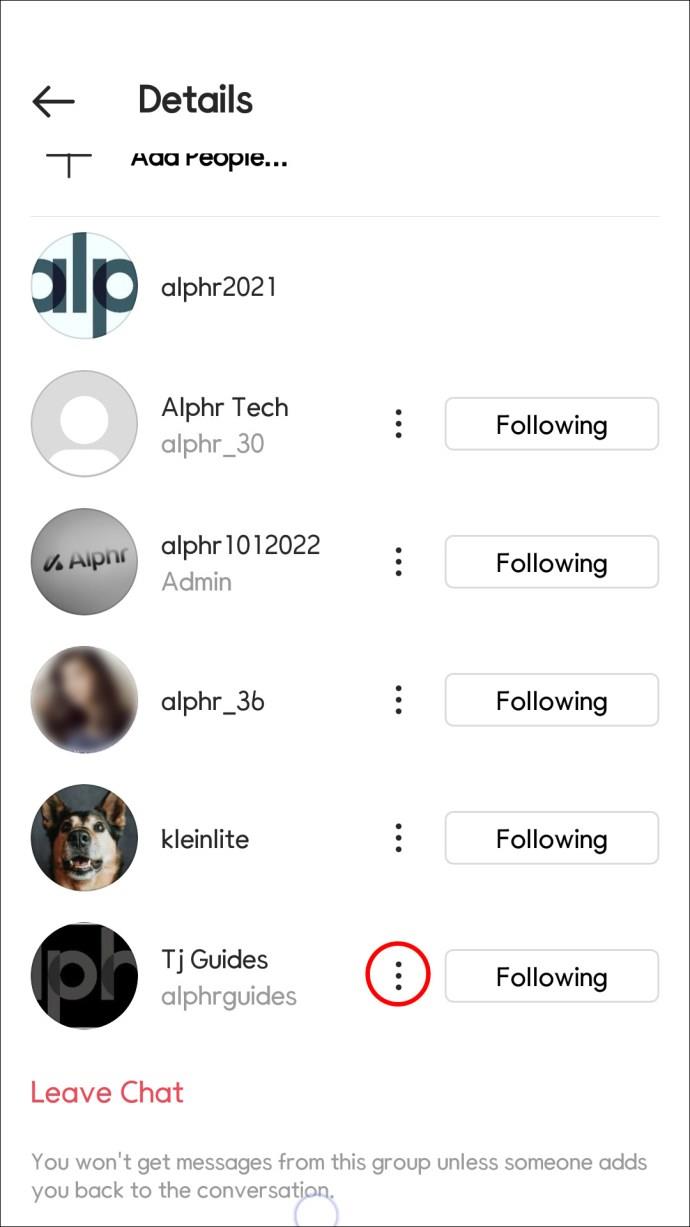
- Zoek en klik op de optie "Verwijderen uit groep".
Nogmaals, dit is alleen mogelijk als u de groepsbeheerder bent. Je ziet ook de vijf hierboven genoemde opties als je de groepsbeheerder bent. Als u lid bent, krijgt u door op de drie horizontale stippen te drukken slechts drie opties.
Om leden uit een groepschat te verwijderen terwijl je nog steeds lid bent, moet je eerst de beheerdersstatus verkrijgen van de eigenaar van de groep. Anders moet u een beheerder een direct bericht sturen met het verzoek de gebruiker te verwijderen.
Iemand toevoegen aan of verwijderen uit een Instagram-groep op een pc
Met Instagram kun je ook mensen toevoegen aan of verwijderen uit groepen met behulp van een webbrowser. U kunt dit vanaf elke pc doen. Ga als volgt te werk om mensen aan groepen toe te voegen met behulp van een pc:
- Open Instagram met uw webbrowser en log in op uw Instagram-account.

- Klik in de rechterbovenhoek van de feed op het Instagram DM-teken. Meestal heeft het de vorm van een tekstballon met een centrale bliksemschicht of een papieren vliegtuigje.
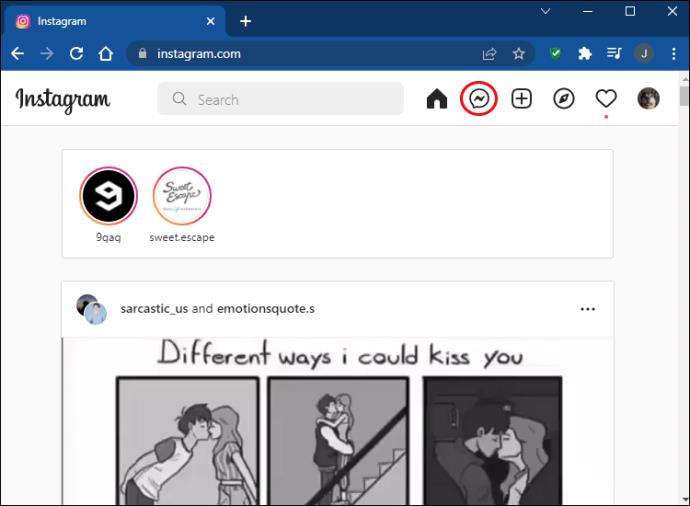
- Navigeer naar de chatroom waarvoor u deelnemers wilt uitnodigen.
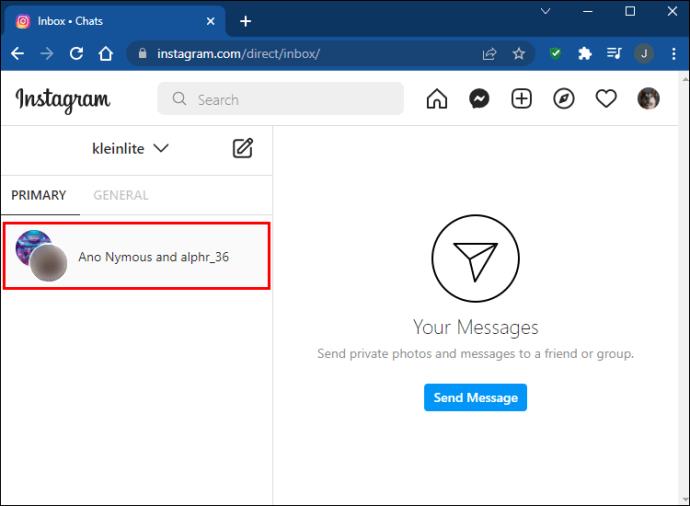
- Tik bovenaan op de naam van de groep.
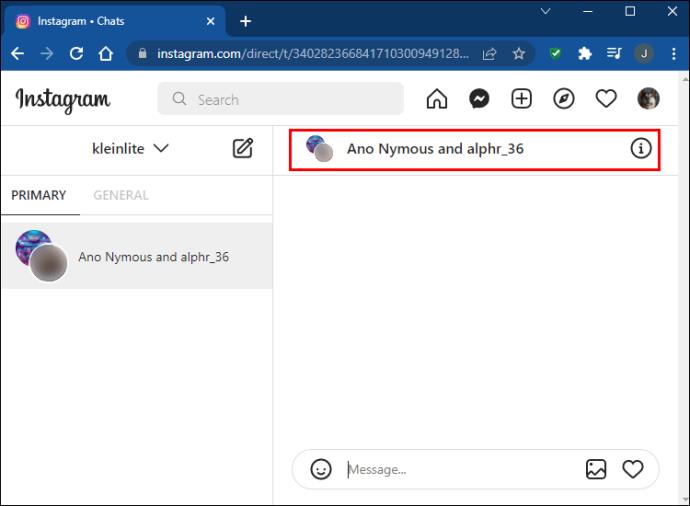
- Klik naast Leden op 'Mensen toevoegen'.
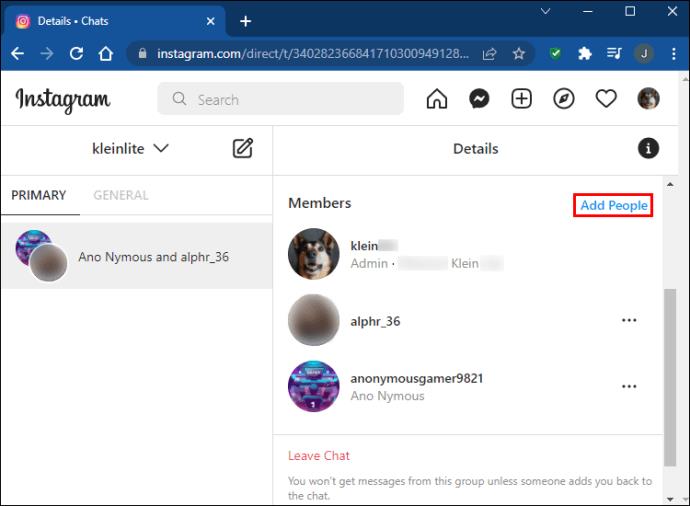
- Zoek en kies de personen die u wilt toevoegen en klik vervolgens op "Volgende".

Zo verwijder je mensen uit Instagram-groepen met een pc:
- Meld u met uw browser aan bij uw Instagram-account.

- Zoek de groepschat waarvan je leden wilt verwijderen.
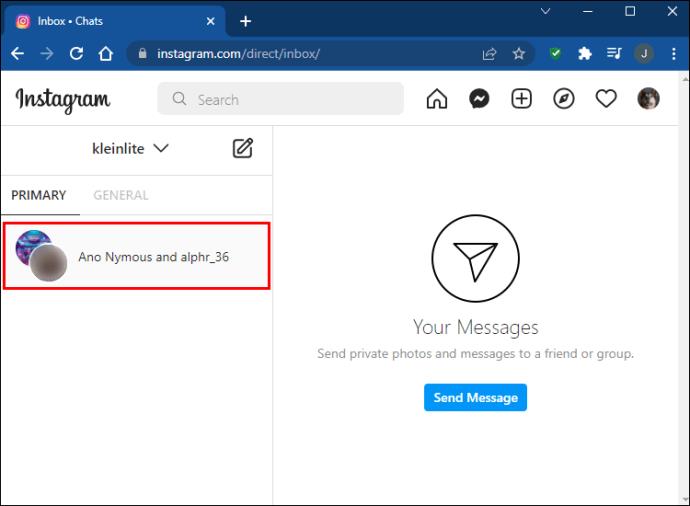
- Klik in de rechterbovenhoek van het gesprek op het informatiesymbool.
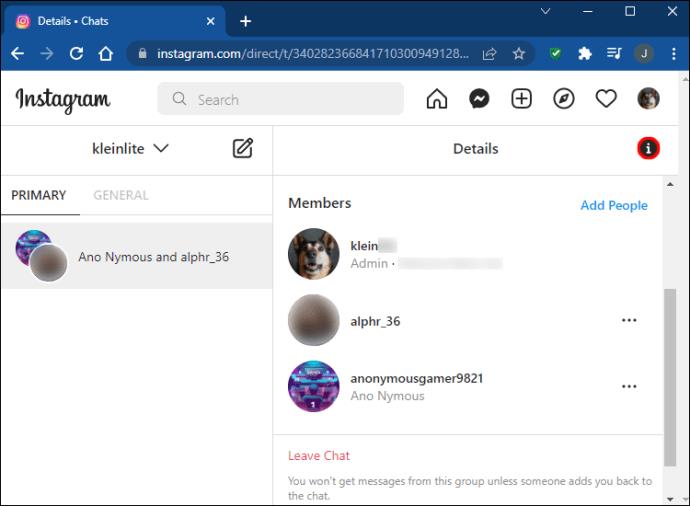
- Zoek de gebruiker die u wilt verwijderen.
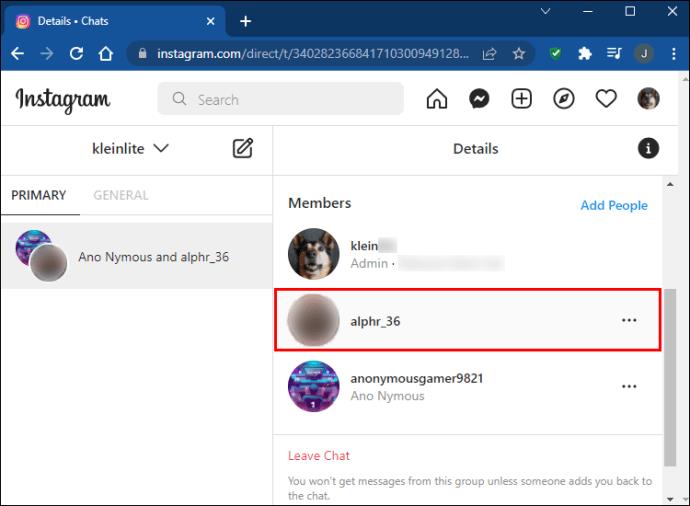
- Om toegang te krijgen tot het profiel van de gebruiker, klikt u op de drie verticale stippen naast de naam van de gebruiker.
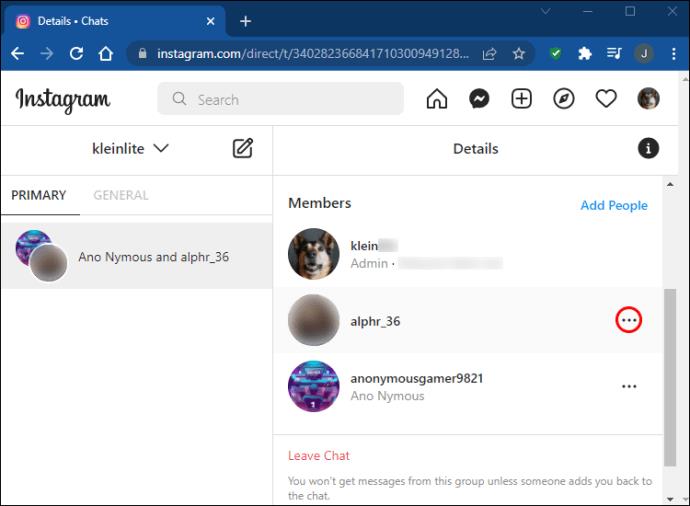
- Selecteer "Verwijderen uit groep" in het menu.
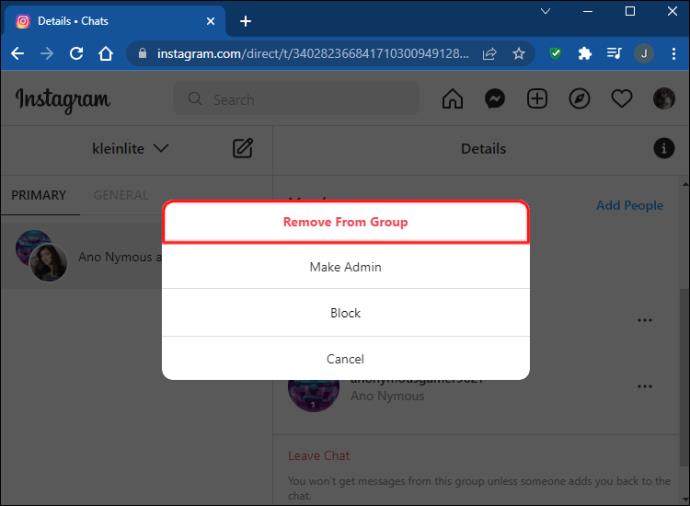
Heb controle over je Instagram-groepen
Door te weten hoe je mensen kunt toevoegen aan en verwijderen uit Instagram-groepen, kun je bepalen wie de berichten en media kan zien die in de groep worden gedeeld. Het is voor iemand die is verwijderd uit een Instagram-groepschat onmogelijk om nog berichten in de groep te verzenden of te ontvangen. De persoon die uit de chat is verwijderd, heeft echter nog steeds toegang tot de chat en kan alle eerdere gesprekken en wijzigingen bekijken.
In het gesprek ontvangt de gebruiker die wordt verwijderd de melding "admin [gebruikersnaam] heeft [gebruikersnaam] verwijderd". De gewiste gebruiker kan niet langer deelnemen aan de chat. U kunt de chat verwijderen door "Chat verwijderen" te selecteren in het onderste menu van de chat wanneer de persoon uit het gesprek is verwijderd. Als gevolg hiervan wordt het groepsgesprek verwijderd uit de 'Primaire chat'.
Gebruik je Instagram-groepen? Heb je ooit mensen toegevoegd aan of verwijderd uit een groep? Laat het ons weten in de commentaarsectie hieronder!